Page 1

Návod k použití funkcí pro
pokročilé uživatele
Digitální fotoaparát
Model č. DC-FT7
Před použitím tohoto produktu si pečlivě přečtěte tyto pokyny a celý
návod si uložte pro pozdější použití.
Zobrazování hlášení P181
Řešení problémů P183
Vyhledání potřebných informací P2
Obsah P4
Obsah řazený podle funkcí P8
Seznam menu P122
DVQP1696ZA
F0618HN0
Page 2

Vyhledání potřebných informací
V tomto dokumentu “Návod k použití funkcí pro pokročilé uživatele” naleznete
informace, které potřebujete na následujících stránkách.
Kliknutím na číslo stránky se přenesete na požadovanou stránku a rychle získáte
informace.
Vyhledání v “Obsah”
Pokud chcete přejít na “Obsah”, klikněte na tuto ikonu.
P4
Vyhledání ze seznamu názvů funkcí P8
Vyhledání ze seznamu tlačítek P18
Vyhledání ze seznamu obrazovek a ikon P177
Vyhledání v “Zobrazování hlášení” P181
Vyhledání v “Seznam menu”
Pokud chcete přejít na “Seznam menu”, klikněte na tuto ikonu.
Vyhledání v “Řešení problémů” P183
Pokud chcete přejít na “Vyhledání potřebných informací”, klikněte na tuto ikonu.
Pokud se chcete vrátit na předchozí stránku, klikněte na tuto ikonu.
P122
2
Page 3

Jak používat tuto příručku
• Obrazovky v tomto návodu k použití jsou příklady pro popis funkcí.
• Konstrukce produktu a technické údaje popsané v tomto návodu k použití se mohou od
skutečného produktu lišit kvůli průběžnému vylepšování produktu.
O indikaci použitelného režimu
Aplikovatelné režimy:
Ikony indikují režimy, které lze pro funkci použít.
• Černé ikony: použitelné režimy
• Šedé ikony: nepoužitelné režimy
∫ O symbolech použitých v textu
MENU
: Indikuje, že nabídku lze vyvolat tlačítkem [MENU/SET].
Wi-Fi
: Indikuje, že lze provést nastavení Wi-Fi tlačítkem [Wi-Fi].
: Tipy pro odborné použití a doporučení pro snímání.
: Podmínky, při kterých nelze určitou funkci použít.
• Na příslušnou stránku se přenesete kliknutím na odkaz v textu.
V tomto návodu jsou kroky pro nastavení menu popsány následujícím způsobem.
MENU
> [Zázn.] > [Kvalita] > [›]
3
Page 4

Obsah
Vyhledání potřebných informací................................................................................2
Jak používat tuto příručku .........................................................................................3
Obsah řazený podle funkcí .......................................................................................8
1. Před použitím
Péče o fotoaparát....................................................................................................10
(Důležitá informace) Vodotěsnost fotoaparátu/Prachuvzdornost fotoaparátu a jeho
odolnost vůči nárazům ............................................................................................12
Názvy a funkce jednotlivých součástí .....................................................................18
2. Začínáme/Základní ovládání
Vkládání a vyjímání karty (volitelné příslušenství)/akumulátoru .............................20
Nabíjení akumulátoru..............................................................................................22
• Nabíjení..........................................................................................................23
• Přibližná doba možného použití a počet zaznamenatelných snímků .............26
Informace o paměťové kartě ...................................................................................27
• Formátování karty (inicializace)......................................................................28
• Přibližný počet zaznamenatelných snímků a doba možného záznamu .........29
Nastavení data/času (Nastavení hodin)..................................................................31
Základní ovládání....................................................................................................33
• Navlečte poutko a opatrně uchopte fotoaparát...............................................33
• Použití hledáčku .............................................................................................34
• Tlačítko závěrky (pořizování snímků).............................................................35
• Tlačítko videa (záznam videí).........................................................................35
• Tlačítko [MODE] (Výběr režimu záznamu).....................................................36
• Kurzorová tlačítka/Tlačítko [MENU/SET] .......................................................36
• Tlačítko [DISP.] (Přepínání zobrazených informací).......................................37
Položky menu nastavení .........................................................................................39
Okamžité vyvolání často používaných menu (rychlá nabídka) ...............................41
Přiřazení často používaných funkcí tlačítkům (funkční tlačítka)..............................42
• Použití funkčních tlačítek během nahrávání...................................................43
• Použití funkčních tlačítek během přehrávání .................................................43
Zadávání textu ........................................................................................................44
3. Režimy záznamu
Fotografování s použitím automatické funkce (Inteligentní automatický režim)......45
• Záznam nočních scén ([iA Noční záběr z ruky]).............................................47
• Kombinace snímků do jednoho snímku s bohatou gradací ([iHDR])..............48
Snímání snímků s automaticky nastavenou clonou a rychlostí závěrky (Režim
programové AE)......................................................................................................49
Snímání snímku s manuálním nastavením expozice (Režim manuální
expozice).................................................................................................................50
4
Page 5
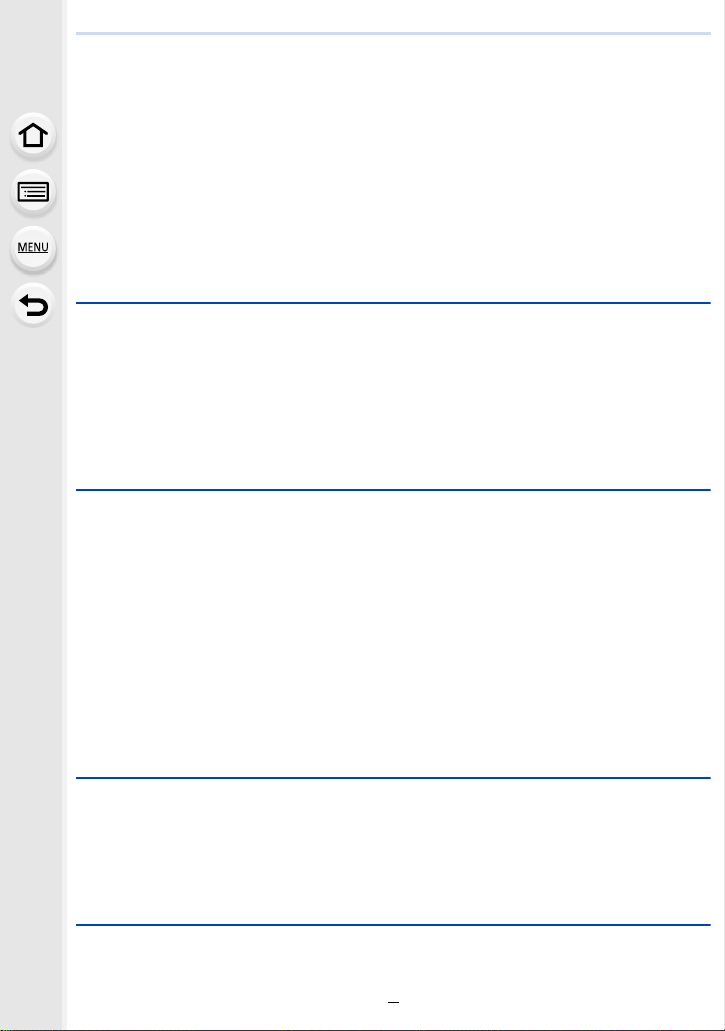
Obsah
Pořizování snímků s odlišnými efekty obrazu (Režim kreativní kontroly) ...............52
• Dva typy efektu snímku ..................................................................................54
Snímání snímků odpovídajících zaznamenávané scéně (Režim průvodce
scénou) ...................................................................................................................57
Snímání specifických scén v exteriéru....................................................................60
• Režim sport ...................................................................................................60
• Režim sníh ....................................................................................................60
• Režim snímání pláže a surfování..................................................................61
• Režim pro snímání pod vodou ......................................................................61
Pořizování panoramatických snímků
(Režim panoramatických snímků)...........................................................................62
4. Nastavení zaostření, jasu (expozice) a barevného tónu
Automatická úprava zaostření ................................................................................65
• Nastavení polohy zóny AF..............................................................................68
Snímání snímků zblízka..........................................................................................69
Kompenzace expozice ............................................................................................70
Nastavení citlivosti na světlo ...................................................................................71
Doladění vyvážení bílé............................................................................................73
• Jemné doladění vyvážení bílé........................................................................75
5. Fotografie 4K a nastavení ovladačů
Snímání fotografií 4K ..............................................................................................76
• Poznámky k funkci Fotografie 4K...................................................................78
Výběr snímků ze souboru sériového snímání 4K a uložení ....................................80
• Funkce při výběru snímků ..............................................................................81
Kontrola zaostření po záznamu (Dodatečné zaostření)..........................................83
• Postup vybrání požadovaného zaostřovacího pole a uložení snímku ...........85
Volba režimu snímání .............................................................................................86
Snímání snímků s použitím režimu sekvenčního snímání ......................................87
Snímání snímků s použitím automatické gradace expozice ...................................89
Pořizování snímků se samospouští ........................................................................91
Automatické pořizování snímků v nastavených intervalech ([Časosběrný
snímek]) ..................................................................................................................93
6. Stabilizátor, zoom a blesk
Stabilizátor obrazu...................................................................................................96
Snímání snímků s použitím zoomu.........................................................................98
• Typy a použití zoomu .....................................................................................98
Pořizování snímků s bleskem ...............................................................................101
• Změna režimu blesku ...................................................................................102
7. Záznam videa
Záznam videa/videí v rozlišení 4K ........................................................................105
• Nastavení velikosti a snímkové frekvence pro záznam................................107
5
Page 6

Obsah
• Nastavení zaostření při záznamu filmu ([Kontinuální AF]) ...........................108
• Záznam statických snímků během záznamu filmu .......................................109
• Záznam zpomaleného videa ([Vysokorychl. video]) .....................................110
8. Snímač
Snímače (kompas/výškoměr) se používají ........................................................... 111
Použití výškoměru................................................................................................. 112
• Úprava výškoměru .......................................................................................113
Použití kompasu....................................................................................................114
• Úprava kompasu ..........................................................................................115
9. Zobrazování a úprava snímků
Přehrávání snímků................................................................................................116
Přehrávání filmů....................................................................................................117
• Vytváření statických snímků z filmu.............................................................. 118
Přepínání způsobu zobrazování ...........................................................................119
• Použití zoomového přehrávání..................................................................... 119
• Zobrazování multisnímků (Multi přehrávání) ................................................119
• Zobrazení snímků podle data záznamu (Zobrazení podle kalendáře) .........119
Zobrazování skupiny snímků ................................................................................120
Vymazávání snímků..............................................................................................121
10. Použití funkcí menu
Seznam menu.......................................................................................................122
• Nabídka [Zázn.] ............................................................................................122
• Nabídka [Video]............................................................................................129
• Nabídka [Profily] ...........................................................................................130
• Nabídka [Nastavení].....................................................................................132
• Nabídka [Přehrávání] ...................................................................................138
11. Použití funkce Wi-Fi
K čemu můžete použít funkci Wi-Fi®.....................................................................148
Funkce Wi-Fi.........................................................................................................149
Ovládání pomocí chytrého telefonu nebo tabletu..................................................151
• Instalace aplikace pro smartphone/tablet “Image App ”................................151
• Připojení k chytrému telefonu nebo tabletu ..................................................152
• Pořizování snímků prostřednictvím chytrého telefonu (vzdálené
snímání) .......................................................................................................155
• Přehrávání/ukládání snímků uložených ve fotoaparátu nebo jejich odeslání na
weby sociálních sítí......................................................................................156
• Přidání informace o poloze z chytrého telefonu na snímky uložené ve
fotoaparátu...................................................................................................157
Odeslání snímků...................................................................................................159
Posílání snímků do chytrého telefonu/tabletu .......................................................161
Při odesílání snímků do počítače ..........................................................................163
6
Page 7
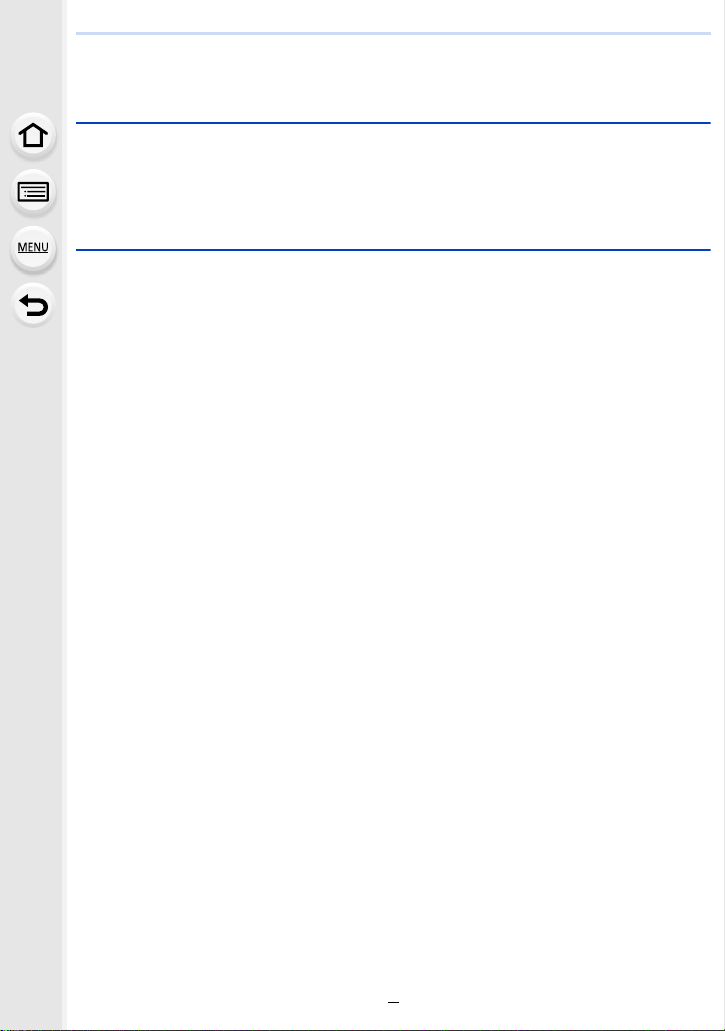
Obsah
Rychlé připojení se stejnými nastaveními jako dříve ............................................167
Menu [Nastavení Wi-Fi].........................................................................................169
12. Připojení k jinému vybavení
Přehrávání snímků na displeji TV .........................................................................171
Ukládání statických snímků a filmů do počítače ...................................................173
• Přenos snímků do počítače..........................................................................173
Tisk snímků ...........................................................................................................175
13. Další
Displej monitoru/displej hledáčku..........................................................................177
Zobrazování hlášení .............................................................................................181
Řešení problémů...................................................................................................183
Opatření pro použití ..............................................................................................192
7
Page 8

Obsah řazený podle funkcí
Záznam
Záznam
Režim Záznamu ..............................P36
Režim panoramatických snímků ..... P62
Záznam makra ................................P69
[Časosběrný snímek]....................... P93
Fotografie 4K
[FOTOGRAFIE 4K]..........................P76
[Dodatečné zaostření] .....................P83
Zaostřit
[AF režim]........................................P65
Nastavení polohy pole AF ...............P68
Mechanika
[Režim Závěrky] ..............................P86
[Sériové snímání] ............................P87
[Samospoušť]..................................P91
Film
Film
[Kvalita zázn.]................................P107
Záznam statických snímků během
záznamu videa ..............................P109
[Vysokorychl. video] ...................... P110
Kvalita obrazu a tón barvy
Expozice
Blesk
Audio
[Citlivost] ..........................................P71
[Vyvážení bílé].................................P73
[Styl snímků] ..................................P122
[Rozlišení]......................................P124
[Kvalita]..........................................P125
[i.dynamický] ..................................P126
[HDR] .............................................P126
Kompenzace expozice.....................P70
[Exp. vějíř]........................................P89
[Režim měření] ..............................P125
[Režim blesku] ...............................P102
[Větrný filtr].....................................P129
8
Page 9

Obsah řazený podle funkcí
Nastavení/Přizpůsobení
Základní nastavení
[Formátovat] ....................................P28
[Nastavit hodiny]..............................P31
Menu rychlého nastavení ................P41
[Pípnutí] .........................................P133
[Úsporný režim] .............................P135
[Resetovat] (inicializace) ...............P137
Přehrávání
Přehrávání
Prohlížení snímků..........................P116
Přehrávání videa ...........................P117
Zoomové přehrávání .....................P119
Multi přehrávání.............................P119
Vymazání ......................................P121
[Auto přehrání]...............................P131
[Diaprojekce] .................................P139
Wi-Fi
Aplikace snímku
“Image App” .................................. P151
Záznam na dálku...........................P155
Odeslání a přidání informace o
poloze............................................P157
Snímač
[Nastavení snímače]......................P111
[Výškoměr nastavte] ......................P113
[Kalibrovat kompas].......................P115
Přizpůsobení
Funkční tlačítka................................P42
Nabídka [Profily] ...........................P130
Úprava
[Hrom. ulož. FOTOGR. 4K]............P142
[Zm.rozl.]........................................P145
[Střih] .............................................P146
[Protokolování polohy] ...................P141
[Edit.názvu] ....................................P142
[Text.značka] .................................P143
Nastavení snímku
[Ochrana].......................................P147
V kombinaci s jinými zařízeními
Odesílání snímků do počítače .......P163
Připojení k jiným zařízením
PC
Přenos snímků do počítače ........... P173
Televizor
Přehrávání snímků na obrazovce
televizoru.......................................P171
Tiskárna
PictBridge ......................................P175
9
Page 10
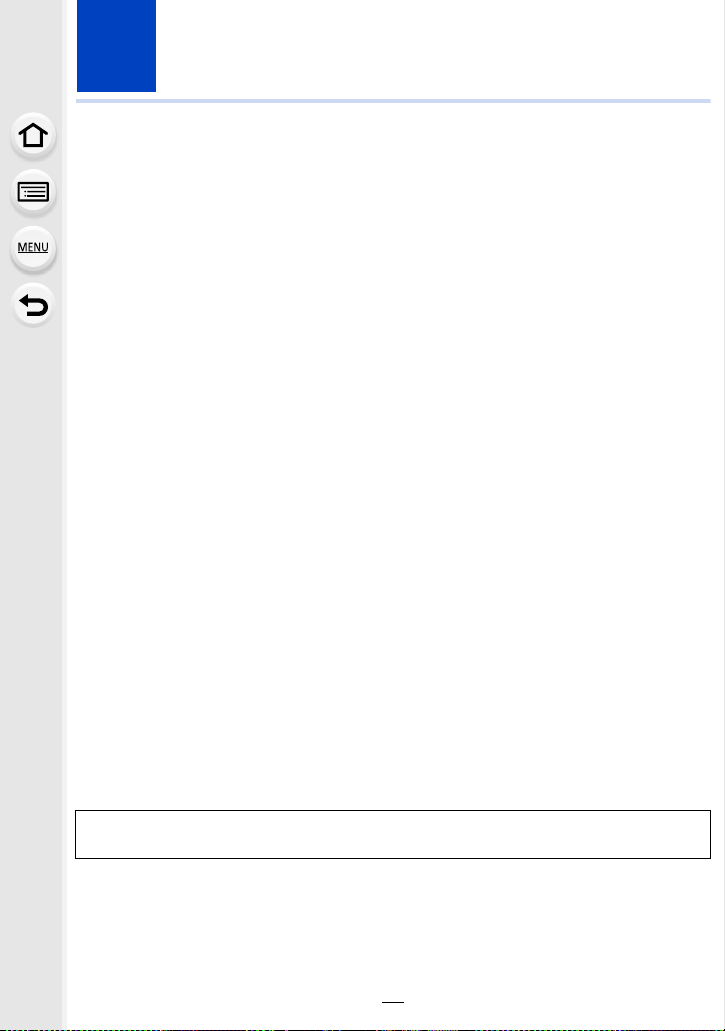
1. Před použitím
Péče o fotoaparát
∫ Zacházení s fotoaparátem (k zabránění vniknutí vody a poruch)
• Když otevíráte a zavíráte boční uzávěr v místech s výskytem písku nebo prachu, atd.,
mohou se na jeho vnitřní straně přichytnout cizí předměty. Jestliže boční uzávěr zavřete
s přichycenými cizími předměty, může to mít za následek ztrátu vodotěsného uzavření.
Buďte zvláště opatrní, protože to může vést k poruše, atd.
• V případě přichycení cizích předmětů na vnitřní stranu bočního uzávěru je utřete
suchým hadrem bez chomáčů vláken bavlny.
• Jestliže se na fotoaparát nebo vnitřní stranu bočního uzávěru přichytí kapalina, např.
kapky vody, utřete je jemnou suchou látkou. Neotevírejte nebo nezavírejte boční uzávěr
v blízkosti vody, pod vodou, nepoužívejte mokré ruce nebo mokrý fotoaparát. To může
mít za následek vniknutí vody.
Nevystavujte fotoaparát silným nárazům nebo vibracím jeho upuštěním na zem
nebo klepáním na něho. Také nevystavujte fotoaparát silnému tlaku.
např.:
– Při připojení jakéhokoli příslušenství k poutku připnutému k fotoaparátu.
– Na fotoaparát působí silný tlak, pokud je použit v hloubce větší než 31 m.
• Vodotěsnost může být narušena.
• Objektiv nebo monitor se mohou poškodit.
– Pokud by došlo k poškození monitoru, dávejte pozor, aby nedošlo ke zranění úlomky a střepy
či jinými poškozenými součástmi.
• Může se vyskytnout porucha v činnosti nebo funkci fotoaparátu.
Poté, co je fotoaparát použit pod vodou, může být výkon reproduktoru a mikrofonu
dočasně snížený, takže videa mohou být snímána a přehrávána se zhoršeným
zvukem.
• Po použití pod vodou proveďte kroky 1 až 4 v “Péče o fotoaparát po jeho použití pod vodou”
na P16.
Když je fotoaparát používán v chladném prostředí, může být výkon reproduktoru
a mikrofonu dočasně snížený, takže videa mohou být snímána a přehrávána se
zhoršeným zvukem.
• Při používání udržujte fotoaparát v teple na teplém místě, například ve výstroji nebo v oblečení.
Pokud je fotoaparát vypnutý a vy jím zatřesete, uslyšíte chrastivý zvuk. Nejedná
se o selhání, je to zvuk pohybujících se čoček.
10
Page 11

1. Před použitím
∫ Když je vnitřní strana objektivu, hledáčku nebo monitoru zamlžená (kondenzace)
Nejedná se o nesprávnou funkci nebo poruchu fotoaparátu. Může to být způsobeno
prostředím, ve kterém je fotoaparát používán.
Co dělat, když je vnitřní strana zamlžená
• Vypněte fotoaparát a otevřete boční uzávěr v prostředí s konstantní okolní teplotou bez výskytu
vysokých teplot, vlhkosti, písku a prachu. S otevřeným bočním uzávěrem toto zamlžení
normálně zmizí za přibližně 2 hodiny, až se teplota fotoaparátu přiblíží teplotě prostředí.
• Pokud zamlžení nezmizí, obraťte se na společnost Panasonic.
Podmínky, za kterých se může vyskytovat zamlžení vnitřní strany
Může se vyskytovat kondenzace a může způsobit, že se vnitřní strana objektivu, hledáčku
a monitoru zamlží při používání fotoaparátu v prostředí s velkými změnami teplot nebo
vysokou úrovní vlhkosti, jako jsou následující:
• Když vezmete fotoaparát přímo z horké pláže apod. a použijete ho pod vodou.
• Když přemístíte fotoaparát z teplého místa na chladné, např. v lyžařském středisku nebo
ve vysoké nadmořské výšce.
• Když otevřete boční uzávěr v prostředí s vysokou vlhkostí
11
Page 12

1. Před použitím
(Důležitá informace) Vodotěsnost fotoaparátu/
Prachuvzdornost fotoaparátu a jeho odolnost
vůči nárazům
Vodotěsnost/prachotěsnost
Vodotěsnost/prachotěsnost tohoto fotoaparátu jsou v souladu s hodnotami
“IPX8” a “IP6X”. Při dodržení pokynů pro péči a údržbu, které jsou uvedeny
v tomto dokumentu, může tento fotoaparát pracovat pod vodou v hloubce
nepřesahující 31 m po dobu maximálně 60 minut. (¢1)
Odolnost vůči nárazům
Tento fotoaparát je ve shodě s “MIL-STD 810F Method 516.5-Shock”. Fotoaparát
byl podroben zkoušce pádem z výšky 2 m na 3 cm silnou překližku. Ve většině
případů při pádu tohoto fotoaparátu z výšky nepřevyšující 2 m nedojde
k žádnému poškození. (¢2)
Odolnost proti zatížení
Tento fotoaparát úspěšně prošel zátěžovými zkouškami na 100 kgf. (¢3)
To nezaručuje, že nedojde k jeho zničení, jeho nesprávné funkci a že bude
zachována jeho vodotěsnost za všech podmínek.
¢1 To znamená, že fotoaparát může být používán pod vodou po uvedenou dobu při uvedeném
tlaku v souladu se způsobem zacházení určeným firmou Panasonic.
¢2 “MIL-STD 810F Method 516.5-Shock” je standardní metoda zkoušení Ministerstva obrany
Spojených států, která specifikuje provedení zkoušek pádu z výšky 122 cm, při
26 natočeních (8 rohů, 12 vrcholů, 6 čelních ploch) s použitím 5 sad zařízení a překonáním
pádů z 26 natočení s 5 zařízeními. (Když dojde během zkoušení k poruše, bude pro
překonání zkoušky daného natočení pádu s 5 zařízeními použita nová sada)
Metoda zkoušení firmy Panasonic se zakládá na výše uvedené “MIL-STD 810F Method
516.5-Shock”. Výška, ze které se provádí zkouška pádu, však byla změněna ze 122 cm na
200 cm a jedná se o pád na překližku o tloušťce 3 cm. Tato zkouška byla úspěšně zvládnuta.
(Bez ohledu na změnu vzhledu, jako např. ztrátu laku nebo pokřivení části, na kterou byl
náraz aplikován.)
¢3 V souladu se zkušebními podmínkami stanovenými firmou Panasonic.
12
Page 13

1. Před použitím
∫ Zacházení s fotoaparátem
• Vodotěsnost není zaručena v případě, že bylo zařízení vystaveno nárazu následkem pádu
apod. V případě nárazu na fotoaparát je třeba nechat provést jeho kontrolu (placenou)
společností Panasonic kvůli ověření jeho skutečné vodotěsnosti.
• Použití fotoaparátu v prostředích se stříkající horkou vodou, olejem nebo alkoholem může
způsobit zhoršení odolnosti fotoaparátu vůči vodě/prachu a zhoršení jeho odolnosti vůči
nárazu.
• Při potřísnění fotoaparátu čisticím prostředkem, mýdlem, vodou z horkého pramene, přísadami
do koupele, opalovacím olejem, chemickými produkty apod. jej okamžitě utřete.
• Funkce vodotěsnosti fotoaparátu platí pouze pro mořskou vodu a pro čistou vodu.
• Na poruchy způsobené nesprávným použitím nebo nesprávným zacházením ze strany
zákazníka se záruka nevztahuje.
• Panasonic nabízí kompenzaci za veškeré nehody způsobené používáním produktu (to platí pro
škodu způsobenou osobám i na majetku).
• Vnitřní část tohoto přístroje není vodotěsná. Vniknutí vody může mít za následek poruchu.
• Dodané příslušenství, jako akumulátor atd., není vodotěsné. (kromě zápěstního poutka)
• Karta a akumulátor nejsou vodotěsné. Nezacházejte s nimi mokrýma rukama. Dále nevkládejte
mokrou kartu ani mokrý akumulátor do fotoaparátu.
• Nenechávejte fotoaparát delší dobu na chladných místech, kde teplota dosahuje s10 oC nebo
méně (lyžařská střediska, místa s vysokou nadmořskou výškou atd.), nebo horkých místech,
kde teplota dosahuje 40 oC nebo více (zejména místa vystavená silnému slunečnímu záření,
uvnitř sluncem vyhřátého vozidla, v blízkosti zdroje tepla, na lodi či na pláži atd.). (To by
zhoršilo vodotěsnost)
∫ Zobrazení [Utěsnění]
• K zobrazení [Utěsnění] dojde při prvním zapnutí tohoto zařízení po jeho zakoupení, když je
boční uzávěr kompletně zavřený.
• Zkontrolujte, prosím, předem stupeň vodotěsnosti.
• Obrazovka [Utěsnění] se zobrazí při každém zapnutí fotoaparátu, pokud jste zvolili [Ne] před
zobrazením obrazovky, vypněte fotoaparát při kontrole obrazovky, nebo vynuťte zavření
obrazovky stisknutím [MENU/SET].
1 Zvolte [Ano] stisknutím 2 a poté stiskněte [MENU/SET].
• Pokud vyberete [Ne], zobrazí se obrazovka záznamu.
2 Změňte zobrazení stisknutím 2/1.
2: Návrat do předchozího zobrazení
1: Přechod do následujícího zobrazení
3 Po posledním zobrazení (12/12) proveďte ukončení stisknutím [MENU/SET].
• Když stisknete [MENU/SET] po posledním zobrazení (12/12), při následujícím zapnutí
tohoto zařízení se [Utěsnění] již nezobrazí.
• Lze to vidět také prostřednictvím [Utěsnění] v nabídce [Nastavení].
13
Page 14

1. Před použitím
Kontrola před použitím pod vodou
Vždy otřete pryžové těsnění na bočních dvířkách a oblast, kde pryžové těsnění
doléhá, suchou látkou bez vláken.
1 Zkontrolujte, že na vnitřní straně bočního uzávěru nejsou žádné nečistoty.
• V případě přítomnosti cizích předmětů, jako jsou zbytky papíru, vlasy, písek apod., v
okolním prostoru může v průběhu několika málo sekund dojít k vniknutí vody a následné
poruše činnosti.
• Jakoukoli tekutinu otřete jemným suchým hadříkem.
Pokud budete používat fotoaparát s přilnutou kapalinou, může to vést k vniknutí vody do
fotoaparátu a k jeho poruše.
• Když jsou přítomné cizí předměty, utřete je suchým hadrem bez chomáčů vláken bavlny.
• Věnujte mimořádnou pozornost odstranění malých zrnek písku atd., které se mohou
přichytit na boky a v rozích gumového těsnění.
2 Zkontrolujte praskliny a deformace gumového těsnění na bočním uzávěru.
• Neporušenost gumových těsnění se může zhoršit přibližně po 1 roce, a to na základě
používání a věku. Aby se předešlo trvalému poškození fotoaparátu, je třeba každoročně
provést výměnu těsnění. Obraťte se na společnost Panasonic ohledně souvisejících
nákladů a dalších informací.
3 Pevně zavřete boční uzávěr.
• Bezpečně zajistěte spínač [LOCK], až nebude vidět červená část.
• Abyste zabránili vniknutí vody, dávejte pozor, aby nedošlo k zachycení cizích předmětů,
jako je písek, vlasy, prach, nebo zápěstního poutka.
A Červená část
B Přepínač [LOCK]
C Stav uvolnění
D Stav zajištění
Neotvírejte a nezavírejte boční uzávěr v prostředích s výskytem písku a prachu, v
blízkosti vody nebo když máte mokré ruce. Přichycený písek nebo prach může mít
za následek vniknutí vody.
14
Page 15

1. Před použitím
Použití fotoaparátu pod vodou
• Používejte fotoaparát pod vodou do hloubky až 31 m při teplotě vody od 0 oC do 40 oC.
• Nepoužívejte fotoaparát v hloubkách nad 31 m.
• Nepoužívejte jej v horké vodě o teplotě přesahující 40 oC (při koupeli nebo v horkém prameni).
• Nepoužívejte nepřetržitě fotoaparát pod vodou déle než 60 minut.
• Neotevírejte nebo nezavírejte boční dvířka pod vodou.
• Nevystavujte fotoaparát nárazům pod vodou. (Vlastnost vodotěsnosti by totiž nebylo možné
zachovat a mohlo by dojít k vniknutí vody do fotoaparátu.)
• Neponořujte se do vody, když držíte fotoaparát. Nepoužívejte fotoaparát na místech se silným
šploucháním vody, jako např. v rychlém toku nebo u vodopádů. Mohlo by dojít k poruše.
• Fotoaparát se ve vodě potopí. Bezpečným omotáním řemene okolo zápěstí nebo podobným
opatřením dávejte pozor, abyste pod vodou neupustili a neztratili fotoaparát.
15
Page 16

1. Před použitím
Péče o fotoaparát po jeho použití pod vodou
Neotevírejte nebo nezavírejte boční uzávěr, dokud neodstraníte písek a prach
opláchnutím fotoaparátu vodou.
Po použití nezapomeňte fotoaparát očistit.
• Řádně očistěte veškeré kapky vody, písek a slané zbytky na rukou, těle, vlasech, atd.
• Doporučuje se čistit fotoaparát ve vnitřním prostředí, aby se zabránilo působení prostředí s
výskytem stříkající vody a spadu písku.
Po každém použití pod vodou vyčistěte fotoaparát a nenechávejte jej v
znečistěném stavu.
• Ponechání nečistot nebo slaných zbytků na fotoaparátu může způsobit jeho poškození,
odbarvení, korozi, neobvyklý zápach nebo zhoršení vodotěsnosti.
1 Opláchněte fotoaparát pitnou vodou se zavřeným
bočním uzávěrem.
• Po používání u moře nebo pod vodou ponořte přístroj do
sladké vody v mělké nádobě na dobu 10 minut nebo
méně.
• Nepoužívejte chemické látky, jako je benzin, ředidlo, líh,
čistič, mýdlo nebo čisticí prostředky.
• Pokud se knoflík korekce dioptrií, tlačítko závěrky,
tlačítko [ON/OFF] fotoaparátu nebo jiné díly nepohybují
hladce, mohlo dojít k zachycení cizích předmětů. Jelikož
pokračování v používání může vést k uvíznutí těchto dílů
nebo k jiným poruchám, zatřepte fotoaparátem ve sladké vodě, abyste omyli veškeré cizí
předměty. Poté zkontrolujte, že se díly fotoaparátu pohybují hladce.
• Když ponoříte fotoaparát do vody, mohou z vypouštěcího otvoru vycházet bublinky, ale v
tomto případě se nejedná o poruchu.
16
Page 17

1. Před použitím
2 Chytněte fotoaparát vzhůru nohama a mírně jím klepněte o dlaň, poté udělejte
totéž s vyobrazenou stranou směrem dolů a poté suchým jemným hadříkem
setřete kapky vody.
• Pokud zůstává voda v otvoru mikrofonu A nebo reproduktoru B, tento krok několikrát zopakujte.
Pokud zůstala voda v otvoru mikrofonu nebo reproduktoru, může dojít ke zhoršenému
záznamu a přehrávání zvuku.
• Poutko si pevně upevněte okolo zápěstí, aby vám fotoaparát neupadl.
3 Nechte fotoaparát oschnout na měkkém
hadříku v dobře větrané zastíněné
místnosti.
• Tento přístroj má vypouštěcí provedení
vypouštějící vodu z mezer ve vypínacím/
zapínacím tlačítku [ON/OFF] fotoaparátu
a tlačítku zoomu atd.
• Nesušte fotoaparát horkým vzduchem z
vysoušeče nebo podobně. Při deformaci
dochází k negativnímu ovlivnění vodotěsnosti.
4 Abyste zajistili čistý fotoaparát bez kapek vody, otevřete boční uzávěr a jemnou
suchou látkou očistěte veškeré kapky vody nebo písek usazený uvnitř.
• Kapky vody se mohou přichytit na kartu nebo baterii, když otevřete boční uzávěr a
neprovedete řádné vysušení. Voda se také může akumulovat v mezeře okolo prostoru pro
kartu/akumulátor nebo připojovací konektor. Nezapomeňte otřít veškerou vodu pomocí
jemné suché látky.
• Kapky vody mohou prosáknout do fotoaparátu, když je boční uzávěr zavřený, ale je ještě
mokrý a tyto kapky mohou způsobit kondenzaci nebo poruchu.
• Když je na fotoaparátu přilepeny částice, jako jsou zbytky soli
z mořské vody, může dojít k zabílení části ramena bočního
uzávěru. Použijte vatové tampony nebo něco podobného
k utření a odstraňte zabílenou část.
C Část ramena
17
Page 18

1. Před použitím
1
9
14
15
16
2 3 4 5 5 76
10
11
12
13
8
Názvy a funkce jednotlivých součástí
Tlačítko [ON/OFF] fotoaparátu (P31)
1
Tlačítko filmů (P105)
2
Tlačítko závěrky (P35)
3
Blesk (P101)
4
Stereo mikrofon (P194)
• Dávejte pozor, abyste mikrofon nezakryli
5
prstem. Zvuk by pak mohl být špatně
zaznamenaný.
Indikátor samospouště (P91)/
Pomocné světlo AF (P130)/
6
Přisvětlení (P135)
Povrch objektivu
7
Reproduktor (P194)
8
Boční uzávěr (P14, 20)
9
Zásuvka [USB/CHARGE] (P173, 175)
10
Slot pro kartu (P20)
11
Zásuvka [HDMI] (P171)
12
Slot pro akumulátor (P20)
13
Přepínač [LOCK] (P14)
14
Páčka odjištění (P20)
15
Očko pro poutko
• Ujistěte se o připnutí poutka, abyste zabránili
pádu fotoaparátu.
• Po nasazení poutka na zápěstí upevněte
poutko posunutím zarážky A.
• Upevněte poutko k očku na poutko.
16
18
Page 19

1. Před použitím
18 19 212017
22
30
29
23
24
25
26
31 3132
Monitor (P34)
17
Tlačítko [ ] (Dodatečné zaostření) (P83)/
18
Tlačítko [Fn2] (P42)
Tlačítko [LVF] (P34)
19
Hledáček (P34)
20
Knoflík korekce dioptrií (P34)
21
Tlačítko zoomu (P98)
22
Tlačítko [(] (přehrávání) (P116)
23
Tlačítko [DISP.] (P37)
24
• Tlačítko [DISP.] přepíná zobrazené informace.
Kurzorová tlačítka (P36)
3/[È] (Kompenzace expozice) (P70)
1/[‰] (Režim blesku) (P102)
25
2/[#] (Režim Makro) (P69)
4/[ ] (Režim Závěrky) (P86)
31 2728
Tlačítko [MENU/SET] (P36, 39)
26
Kontrolka nabíjení (P23)/
27
®
Wi-Fi
indikátor připojení (P149)
Tlačítko [ ] (Vymazat) (P121)/
Tlačítko [ ] (Zrušit)/
28
Tlačítko [Q.MENU] (P41)
Tlačítko [ ] (Fotografická kvalita 4K) (P76)/
29
Tlačítko [Fn1] (P42)
Tlačítko [MODE] (P36)
30
Vypouštěcí otvor
31
Výstupek stativu (P197)
• Nemusí být možné připevnit a bezpečně
upevnit k fotoaparátu stativ se šroubem
32
dlouhým 5,5 mm nebo delším. Pokud se o to
pokusíte, může dojít k poškození fotoaparátu.
19
Page 20

2. Začínáme/Základní ovládání
Vkládání a vyjímání karty (volitelné
příslušenství)/akumulátoru
• Zkontrolujte, zda je toto zařízení vypnuté.
• Ujistěte se, že se ve fotoaparátu nenacházejí žádné cizí předměty. (P14)
1: Posunutím přepněte přepínač
1
[LOCK] A a proveďte odjištění.
2: Posuňte odjišťovací páčku B a
otevřete boční uzávěr.
• Vždy používejte originální akumulátory
Panasonic.
• Při použití jiných akumulátorů nemůžeme
zaručit kvalitu tohoto výrobku.
Akumulátor: Dávajte pozor na správné
2
natočení akumulátoru a zasuňte jej,
dokud neuslyšíte zvuk zajištění; poté
zkontrolujte, zda je zajištěn
prostřednictvím páčky C. Za účelem
vyjmutí akumulátoru potáhněte páčku C
ve směru šipky.
Karta: Bezpečně jej zatlačte, dokud
neuslyšíte “kliknutí”. Dávejte přitom pozor na dodržení správného
směru jeho vkládání. Při vyjímání karty zatlačte kartu, dokud
neuslyšíte kliknutí, a poté ji vytáhněte směrem nahoru.
D: Nedotýkejte se koncových svorek karty.
Zkontrolujte orientaci karty.
20
Page 21

2. Začínáme/Základní ovládání
Zavírejte boční uzávěr, až uslyšíte
3
cvaknutí a pak zajistěte spínač [LOCK]
jeho posunutím směrem k [2].
• Ujistěte se, že červená část E na přepínači
[LOCK] je zakrytá.
• Po použití vyjměte akumulátor. (K vybití akumulátoru dojde po dlouhé době od jeho nabití.)
• Před vyjmutím karty nebo akumulátoru vypněte fotoaparát a vyčkejte, dokud zobrazený nápis
“LUMIX” na monitoru nezmizí. (V opačném případě se může stát, že toto zařízení nebude
pracovat normálně, a může dojít k poškození samotné karty nebo ke ztrátě zaznamenaných
snímků.)
∫ Výstražná zpráva o možnosti vniknutí vody
Aby byla zajištěna vodotěsnost této jednotky zobrazí se hlášení vyzývající ke kontrole, zda
se uvnitř bočního uzávěru nenachází jakýkoliv cizí materiál, nebo k provedení údržby, a to
i se zvukovým výstražným signálem, pokud došlo k následujícímu.
• Když zapnete toto zařízení po otevření bočního uzávěru a výměně karty.
• Když zapnete toto zařízení po otevření bočního uzávěru a výměně akumulátoru.
• Když zavíráte boční uzávěr, věnujte mimořádnou pozornost odstranění veškerých
přichycených nečistot.
• Když jsou přítomné cizí předměty, utřete je suchým hadrem bez chomáčů vláken bavlny.
• Zobrazení výstražné zprávy můžete vypnout stisknutím kteréhokoli tlačítka.
21
Page 22

2. Začínáme/Základní ovládání
Nabíjení akumulátoru
Používejte AC síťový adaptér (dodaný), kabel pro USB připojení (dodaný) a akumulátor.
• Při zakoupení fotoaparátu akumulátor není nabitý. Proto jej před použitím nabijte.
• Akumulátor nabíjejte, pouze když je vložen do fotoaparátu.
Stav fotoaparátu Nabíjení
Vypnuto
Zapnutý —
∫ Akumulátory, které můžete použít v tomto zařízení
Byl zaznamenán výskyt padělaných akumulátorů, které se výrazně podobají
autentickým výrobkům dostupným na některých trzích. Některé z těchto výrobků
nejsou náležitě chráněné vnitřní ochranou odpovídající příslušným
bezpečnostním standardům. Proto hrozí nebezpečí, že tyto akumulátory mohou
způsobit požár nebo výbuch. Pamatujte, prosím, že nejsme nijak odpovědni za
jakoukoli nehodu nebo poruchy způsobené následkem použití padělaných
akumulátorů. Za účelem zajištění bezpečnosti výrobku vám doporučujeme
používat autentické akumulátory Panasonic.
±
22
Page 23

2. Začínáme/Základní ovládání
Nabíjení
• Doporučuje se nabíjet akumulátor v prostředí s teplotou od 10 oC do 30 oC (stejnou, jako je
teplota akumulátoru).
Vložte do přístroje akumulátor.
Zkontrolujte, zda je toto zařízení vypnuté.
A Připojte kabel pro USB připojení
(dodaný) k zásuvce [USB/CHARGE].
• Umístěte fotoaparát do svislé polohy
a vyhledejte konektor na spodní straně.
B Indikátor nabíjení
C Síťový adaptér (dodaný)
D Do elektrické zásuvky
E Počítač (zapnutý)
F Kabel pro USB připojení (dodán)
• Zkontrolujte směr zásuvek a zapojte/
odpojte zástrčku uchopením za zástrčku.
(Zapojení šikmo nebo v nesprávném
směru může způsobit poruchu díky
deformaci zásuvky.)
Nepřipojujte zařízení do nesprávných
zásuvek. Nesprávným připojením můžete
způsobit poruchu.
(Nabíjení ze zásuvky elektrické sítě)
Propojte síťový adaptér (dodaný) a tento fotoaparát pomocí USB kabelu (dodaný)
a zapojte síťový adaptér (dodaný) do elektrické zásuvky.
(Nabíjení z počítače)
Připojte fotoaparát k počítači prostřednictvím USB kabelu (dodaný).
• Když počítač přejde během nabíjení akumulátoru do pohotovostního režimu, nabíjení bude
zastaveno.
• V případě připojení fotoaparátu k přenosnému počítači, který není připojený do zásuvky
elektrické sítě, dojde k rychlému vybití akumulátoru přenosného počítače. Nenechávejte proto
fotoaparát připojený k přenosnému počítači dlouhou dobu.
• Vždy připojte fotoaparát k portu USB počítače.
Nepřipojujte fotoaparát k monitoru, klávesnici nebo portu USB tiskárny nebo rozbočovači USB.
23
Page 24

2. Začínáme/Základní ovládání
L
4:3
∫ Indikátor nabíjení
Svítí: Nabíjení.
Nesvítí: Nabíjení bylo ukončeno.
(Po dokončení nabíjení odpojte fotoaparát od elektrické zásuvky nebo od
počítače.)
• Když bliká indikátor nabíjení
– Teplota akumulátoru je vysoká nebo nízká. Znovu připojte USB kabel (dodaný) na místě s
teplotou prostředí (i teplotou akumulátoru) v rozsahu od 10 oC do 30 oC, a znovu zkuste
provést nabíjení.
– Pokud počítač není schopen dodávat dostatek energie, není nabíjení možné.
∫ Doba nabíjení
Při použití síťového adaptéru (dodaný)
Doba nabíjení Přibližně 170 min
• Uvedená doba nabíjení se vztahuje na zcela vybitý akumulátor.
Doba nabíjení se může lišit v závislosti na způsobu používání akumulátoru.
Doba nabíjení akumulátoru v horkém/chladném prostředí nebo akumulátoru, který nebyl
dlouho používán, může být delší než obvykle.
• Pokud nabíjíte fotoaparát z počítače, rozhoduje o době nabíjení napájecí kapacita počítače.
∫ Stav akumulátoru
• V případě vybití akumulátoru se barva indikátoru stavu změní na červenou a začne blikat.
Nabijte akumulátor nebo jej vyměňte za jiný, plně nabitý.
24
Page 25

2. Začínáme/Základní ovládání
• Nenechávejte kovové předměty (například sponky) v blízkosti kontaktních oblastí
napájecí zástrčky.
Mohlo by dojít k požáru a/nebo úrazu elektrickým proudem způsobeným zkratem nebo
vygenerovaným teplem.
• Nepoužívejte jiné kabely pro USB připojení mimo dodaného.
Toto může způsobit poruchu.
• Nepoužívejte žádné jiné síťové adaptéry než dodané.
• Nepoužívejte prodlužovací USB kabel.
• Síťový adaptér (dodaný) a kabel pro USB připojení (dodaný) jsou určeny výhradně pro tento
fotoaparát. Nepoužívejte je s jinými zařízeními.
• Během nabíjení a po nabíjení se akumulátor ohřívá. Také samotný fotoaparát se při
použití ohřívá. Nejedná se o poruchu.
• Akumulátor se může znovu dobít, i když disponuje ještě nějakým zbývajícím nabitím, avšak
nedoporučuje se příliš často dobíjet plně nabitý akumulátor.
(Protože by mohlo dojít k charakteristickému vydutí.)
• Při výskytu problému v zásuvce elektrické sítě, jako např. výpadek proudu, se může stát, že
nabíjení nebude řádně dokončeno. V takovém případě odpojte USB kabel (dodaný) a znovu
jej připojte.
25
Page 26

2. Začínáme/Základní ovládání
Přibližná doba možného použití a počet zaznamenatelných snímků
• Zde uvedený počet zaznamenatelných snímků je založen na standardu CIPA (Camera &
Imaging Products Association).
• Při použití paměťové karty SDHC Panasonic a dodaného akumulátoru.
∫ Záznam statických snímků (při použití displeje)
Počet zaznamenatelných snímků Přibližně 300 snímků
Doba záznamu Přibližně 150 min
∫ Záznam statických snímků (při použití hledáčku)
Počet zaznamenatelných snímků Přibližně 250 snímků
Doba záznamu Přibližně 125 min
∫ Záznam filmů (při použití monitoru)
Při nastavení [Kvalita zázn.] na [FHD/28M/50p]
Doba možného záznamu Přibližně 80 min
Aktuální doba možného záznamu Přibližně 60 min
Při nastavení [Kvalita zázn.] na [4K/100M/25p]
Doba možného záznamu Přibližně 60 min
Aktuální doba možného záznamu Přibližně 50 min
• Aktuální doba možného záznamu představuje dobu, která je k dispozici pro záznam při
opakování operací, jako je zapínání a vypínání tohoto zařízení, spouštění/zastavování
záznamu, používání zoomu apod.
∫ Přehrávání (při použití monitoru)
Doba přehrávání Přibližně 210 min
• Doba možného použití a počet zaznamenatelných snímků se bude lišit v závislosti na
prostředí a provozních podmínkách.
Například v následujících případech budou doby možného použití kratší a počet
zaznamenatelných snímků nižší.
– Při nízké teplotě nebo na chladných místech jako např. v lyžařských střediscích nebo ve
velké nadmořské výšce
¢ Dočasně se sníží výkon akumulátoru. Předem si přečtěte informace v “Použití v chladném
klimatu nebo při nízkých teplotách” (P192).
– Při opakovaném používání blesku a zoomu
• Když se doba použitelnosti fotoaparátu stane mimořádně krátkou i po předepsaném nabití
akumulátoru, může se jednat o skončení životnosti akumulátoru. V takovém případě si
zakupte nový akumulátor.
¢
26
Page 27

2. Začínáme/Základní ovládání
Informace o paměťové kartě
Na tomto zařízení lze použít následující typy karet, které vyhovují standardu SD.
(V následujícím textu jsou tyto karty označeny pouze jako karta.)
Paměťová karta SD
(512 MB až 2 GB)
Paměťová karta SDHC
(4 GB až 32 GB)
Paměťová karta SDXC
(48 GB až 128 GB)
∫ Záznam videí a snímání fotografií v rozlišení 4K, rychlostní třídy
Použijte kartu, která odpovídá následujícímu hodnocení rychlostní třídy SD nebo UHS.
• Rychlostní třídy SD a UHS jsou standardy rychlosti pro souvislý zápis. Třída rychlosti je
uvedena na štítku karty.
Velikost v [Kvalita zázn.] Rychlostní třída Příklad štítku
4K Rychlostní třída 3 UHS
FHD/HD Třídou 4 nebo vyšší
• Toto zařízení je kompatibilní se standardními paměťovými
kartami SDHC/SDXC rychlostní třídy 3 UHS UHS-
• Funkce karet uvedených na levé straně byla ověřena
s kartami Panasonic.
I.
Při snímání fotografií 4K/
[Dodatečné zaostření]
• Potvrďte si, prosím, nejnovější informace na následující internetové stránce.
http://panasonic.jp/support/global/cs/dsc/
(Tato stránka je k dispozici pouze v angličtině.)
Rychlostní třída 3 UHS
Přístup na kartu
Při záznamu snímků na kartu indikátor přístupu bliká červeně.
• Během přístupu (zápis obrazu, čtení nebo vymazávání, formátování apod.) nevypínejte
napájení, neodpojujte akumulátor a nevytahujte kartu. Kromě toho nevystavujte
fotoaparát vibracím, nárazu nebo statické elektřině.
Pokud by k tomu došlo může dojít k poškození karty nebo zaznamenaných dat nebo
může fotoaparát přestat správně fungovat.
Když operace selže následkem vibrací, nárazu nebo statické elektřiny, zopakujte ji
znovu.
27
Page 28

2. Začínáme/Základní ovládání
MENU
• Pokud nastavíte spínač ochrany proti zápisu A na “LOCK”, nebudete moci
zapisovat, mazat nebo formátovat data nebo je zobrazovat podle data záznamu.
• Údaje ve vestavěné paměti nebo na kartě mohou být poškozeny nebo ztraceny
působením elektromagnetických vln, statické elektřiny nebo následkem poruchy
fotoaparátu nebo karty. Proto vám doporučujeme uložit důležité údaje do
počítače apod.
• Udržujte paměťovou kartu mimo dosah dětí, abyste předešli jejímu spolknutí.
Formátování karty (inicializace)
Před tím, než sejmete snímek tímto zařízením, naformátujte kartu.
Po naformátování budou odstraněna veškerá data uložená na kartě a nebude možné
je obnovit. Potřebná data nejprve zazálohujte do počítače nebo podobného zařízení,
teprve poté kartu formátujte.
> [Nastavení] > [Formátovat]
• Při formátování použijte dostatečně nabitý akumulátor a v průběhu formátování nevypínejte
fotoaparát.
• Když byla karta naformátována na PC nebo na jiném zařízení, naformátujte ji ve fotoaparátu
znovu.
28
Page 29

2. Začínáme/Základní ovládání
Přibližný počet zaznamenatelných snímků a doba možného záznamu
• Zde uvedený počet zaznamenatelných snímků je založen na standardu CIPA (Camera &
Imaging Products Association).
• Při použití paměťové karty SDHC Panasonic a dodaného akumulátoru.
∫ Počet zaznamenatelných snímků
• Poměr stran obrazu [4:3], kvalita [A]
[Rozlišení]
L (20M) 2400 5000 10000 19900
M (10M) 4750 9700 19400 38600
S (5M) 9400 19000 38200 75800
16 GB 32 GB 64 GB 128 GB
∫ Doba záznamu, která je k dispozici (při záznamu filmů)
• “h” je zkratkou pro hodiny, “m” pro minuty a “s” pro sekundy.
• Doba možného záznamu je celková doba záznamu všech filmů.
[Kvalita zázn.]
[4K/100M/30p]
[4K/100M/25p]
[4K/100M/24p]
[FHD/28M/60p]
[FHD/28M/50p]
16 GB 32 GB 64 GB 128 GB
18m 38m 1h15m 2h30m
1h00m 2h10m 4h30m 9h00m
Kapacita karty
Kapacita karty
[FHD/20M/30p]
[FHD/20M/25p]
[HD/10M/30p]
[HD/10M/25p]
1h30m 3h00m 6h15m 12h30m
2h50m 5h50m 11h40m 23h20m
29
Page 30

2. Začínáme/Základní ovládání
• Počet zaznamenatelných snímků a doba možného záznamu závisí na podmínkách záznamu
a typu paměťové karty.
• Souvislá doba možného záznamu videa
[Kvalita zázn.]
Doba nepřetržitého
záznamu
Interval velikosti pro dělení souborů
Při použití karty SDHC: Soubory větší než 4 GB
budou pro záznam a přehrávání rozděleny na menší
4K
FHD
HD
29 minut a
59 sekund
¢
soubory.
Při použití karty SDXC: Soubory nejsou rozděleny
pro záznam.
Soubory větší než 4 GB budou pro záznam
a přehrávání rozděleny na menší soubory.
¢
¢ Můžete pokračovat v záznamu bez přerušení.
• Maximální dostupná doba nepřetržitého záznamu je zobrazena na displeji.
30
Page 31

2. Začínáme/Základní ovládání
1DVWDYWHKRGLQ\
1DVWDYLWKRGLQ\
1DVWDYLWKRGLQ\
352
6W\OGDWD
1DVW
0'5
'05
KRG
$0᧫30
50'
6W\OGDWD
352
1DVW
Nastavení data/času (Nastavení hodin)
• Při zakoupení fotoaparátu hodiny nejsou nastavené.
Stiskněte tlačítko [ON/OFF] fotoaparátu.
1
• Když nedojde k zobrazení strany pro volbu jazyka,
přejděte na krok
Stiskněte [MENU/SET].
2
Stisknutím 3/4 zvolte jazyk a stiskněte [MENU/SET].
3
Stiskněte [MENU/SET].
4
Stisknutím 2/1 zvolte položky (rok, měsíc,
5
den, hodinu, minutu) a nastavte je stisknutím
3/4.
A: Čas v domácí oblasti
B: Čas v cíli vaší cesty
4.
6
Nastavení posloupnosti zobrazování a formátu
zobrazování času.
• K zobrazení obrazovky nastavení pořadí/času zvolte
[Styl data] a poté stiskněte [MENU/SET].
Nastavte stisknutím [MENU/SET].
31
Page 32

2. Začínáme/Základní ovládání
+1:00
GMT
10:00
Nast.
Berlin
Paris
Rome
Madrid
Když se zobrazí zpráva [Nastavení hodin je dokončeno.], stiskněte
7
tlačítko [MENU/SET].
Když se zobrazí zpráva [Nastavte, prosím, domovskou zónu],
8
stiskněte tlačítko [MENU/SET].
Stiskem tlačítek 2/1 zvolte domácí oblast
9
a poté stiskněte tlačítko [MENU/SET].
[Utěsnění]
Zobrazí se [Utěsnění].
Ujistěte se, že můžete zachovat vlastnost vodotěsnosti.
Podrobnosti jsou uvedeny v P13.
∫ Nastavení hodin
MENU
> [Nastavení] > [Nastavit hodiny]
• Hodiny lze vynulovat způsobem znázorněným v krocích 5 a 6 na straně P31.
• Nastavení hodin se udrží po dobu 7 dnů s použitím vestavěné baterie i v případě vyjmutí
akumulátoru.
(Nechte nabitý akumulátor v zařízení alespoň po dobu 2 hodin, aby se nabil i vestavěný
akumulátor.)
• Pokud chcete mít na snímcích správné datum, nastavte před snímáním hodiny.
32
Page 33

2. Začínáme/Základní ovládání
Základní ovládání
Navlečte poutko a opatrně uchopte fotoaparát
Držte fotoaparát jemně oběma rukama, držte vaše ramena u těla a stůjte mírně
rozkročeni.
• Před použitím fotoaparátu nezapomeňte navléknout dodané poutko a upevnit si ho
k zápěstí, aby vám fotoaparát neupadl. (P18)
• Nemávejte přístrojem ani silně netahejte přístroj za upevněné poutko. Mohlo by dojít k jeho
poškození.
• Dávejte pozor, abyste neumístili prsty na blesk, pomocné světlo AF/LED světlo, mikrofon,
reproduktor nebo objektiv apod.
• Při pořizování snímků se ujistěte, že stojíte stabilně a že nehrozí nebezpečí kolize s jinou
osobou nebo objektem
A Poutko
B Mikrofon
C Blesk
D Přisvětlení AF/Přisvětlení
E Reproduktor
∫ Detekuje orientaci fotoaparátu (Funkce detekce směru)
Tato funkce detekuje orientaci fotoaparátu na výšku, pokud
jej při záznamu držíte na výšku.
V průběhu přehrávání mohou být snímky automaticky
zobrazeny svisle.
• Když je fotoaparát držen na výšku a dojde k jeho překlopení nahoru a dolů kvůli záznamu
snímků, může se stát, že funkce detekce směru nebude pracovat správně.
• Videa, soubory sériového snímání 4K a snímky pořízené s funkcí [Dodatečné zaostření] nelze
zobrazit svisle.
• Při přehrávání snímků na PC se může stát, že nebudou přehrány v otočeném směru, i když je
OS nebo software kompatibilní s formátem Exif.
(Exif je formát pro statické snímky, který umožňuje přidávání informací o záznamu apod. Byl
stanoven asociací “JEITA (Japan Electronics and Information Technology Industries
Association)”.)
33
Page 34

2. Začínáme/Základní ovládání
Použití hledáčku
Úprava dioptrií
Otočení otočného ovladače korekce dioptrií.
• Upravujte, dokud jasně neuvidíte znaky zobrazené v hledáčku.
Přepínání Monitoru/Hledáčku
Stisknutím [LVF] přepnete mezi monitorem a hledáčkem
Stiskněte [LVF].
34
Page 35

2. Začínáme/Základní ovládání
PPದ
Pದ
Tlačítko závěrky (pořizování snímků)
Tlačítko závěrky pracuje ve dvou krocích.
Stiskněte tlačítko závěrky do poloviny za účelem
zaostření.
• Zobrazí se hodnota clony a rychlost závěrky.
• Po zaostření na objekt se zobrazí indikátor zaostření (pokud
objekt není zaostřen, indikátor bliká).
A Hodnota clony
B Rychlost závěrky
C Označení použití blesku
Stiskněte tlačítko závěrky na doraz (stlačte jej dále) a
nasnímejte snímek.
• Může být zobrazeno [Probíha Noise reduction pro dlouhý čas
závěrky] a hluk způsobený rychlostí závěrky může být při
snímání snímky automaticky potlačen.
• Pokud stisknete tlačítko závěrky do poloviny, lze fotoaparát okamžitě připravit k záznamu,
i když právě ovládáte nabídky nebo prohlížíte snímky.
∫ Rozsah zaostření
Rozsah zaostření je zobrazován při použití zoomu.
Rozsah zaostření se může měnit postupně, v závislosti na poloze
zoomu.
Tlačítko videa (záznam videí)
Zahajte záznam stisknutím tlačítka záznamu filmu.
• Uvolněte tlačítko filmu ihned po jeho stisknutí.
Záznam lze zastavit opětovným stisknutím tlačítka filmu.
35
Page 36

2. Začínáme/Základní ovládání
Tlačítko [MODE] (Výběr režimu záznamu)
1 Stiskněte [MODE].
2 Zvolte režim Záznamu stisknutím 3/4/2/1.
3 Stiskněte [MENU/SET].
Inteligentní automatický režim (P45)
Režim programové AE (P49)
Režim manuální expozice (P50)
Režim kreativní kontroly (P52)
Režim průvodce scénou (P57)
Režim sport (P60)
Režim sníh (P60)
Režim snímání pláže a surfování (P61)
Režim pro snímání pod vodou (P61)
Režim panoramatických snímků (P62)
Kurzorová tlačítka/Tlačítko [MENU/SET]
Stisknutí tlačítka kurzoru:
Slouží k volbě položek nebo nastavení hodnot apod.
• Tento návod vychází z níže uvedeného významu výrazů označujících pohyb
kurzorového tlačítka nahoru, dolů, doleva a doprava, nebo z označení 3/4/
2/1.
Stisknutí [MENU/SET]:
Slouží k potvrzení nastavení obsahu apod.
36
Page 37

2. Začínáme/Základní ovládání
50
p
L
4:3
9800
P
6
989898
L
4:3
0
50
p
Tlačítko [DISP.] (Přepínání zobrazených informací)
Stiskněte [DISP.].
V režimu záznamu
• Zobrazení v hledáčku
S informacemi
• Zobrazení na monitoru
S informacemi
Informace o okolním
Informace o
okolním
prostředí
P
¢
6
prostředí
¢
Bez informací Vypnuto
Bez informací
¢ Pokud nastavíte [Nastavení snímače] v nabídce [Nastavení] na [ON], zobrazí se informace o
okolním prostředí změřené kompasem a výškoměrem.
37
Page 38
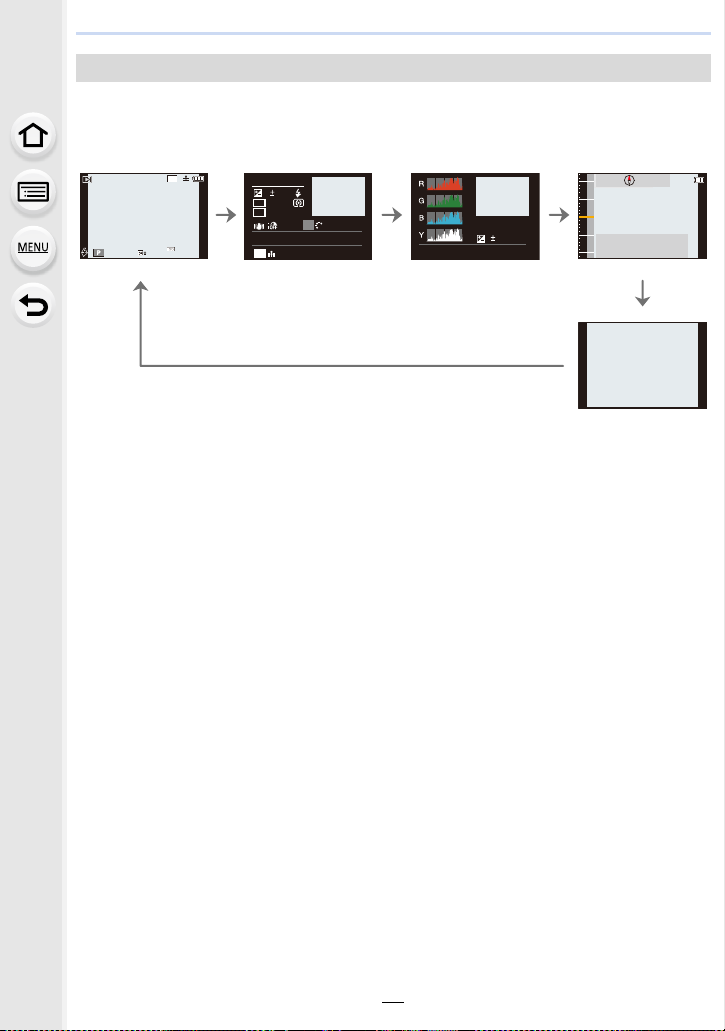
2. Začínáme/Základní ovládání
AWB
98
100-0001
F3.3
60
s
RGB
80
0
WBWB
ISOISO
AWB
STD.STD.STD.
L
4:3
10:00 1.PRO.2018
P
F3.3
60
1/98
0
100-0001
ISO
80
V režimu přehrávání
S informacemi
4:3
L
AWB
0
8
0
60F3.3
1/98
1/98
Zobrazení
podrobných
informací
Zobrazení
histogramu
Informace o
okolním prostředí
P
6
1
(
352
Bez informací
38
Page 39

2. Začínáme/Základní ovládání
6W\OVQ¯PNı
3RPÝUVWUDQ
$872
5R]OLģHQ¯
67'
.YDOLWD
&LWOLYRVW
0
/
=£]Q
Položky menu nastavení
Stiskněte [MENU/SET].
1
Stiskněte 2.
2
Stisknutím 3/4 vyberte ikonu voliče
3
nabídky, například [ ].
[Zázn.] (P122)
[Video] (P129)
[Profily] (P130)
[Nastavení] (P132)
[Přehrávání] (P138)
• Nabídka [Nastavení] obsahuje některá důležitá nastavení související s hodinami
a napájením fotoaparátu.
Před použitím fotoaparátu zkontrolujte nastavení tohoto menu.
Stiskněte [MENU/SET].
4
Tato nabídka umožňuje nastavit poměr stran, počet pixelů,
fotografie v rozlišení 4K a další aspekty zaznamenávaných
snímků.
Tato nabídka umožňuje nastavení [Kvalita zázn.] a dalších
aspektů záznamu videa.
Ovládání zařízení, například zobrazení obrazovek a funkce
tlačítek, lze přizpůsobit vašim preferencím.
Toto menu Vám umožňuje nastavit hodiny, tón pípání a
dalších nastavení, která Vám mohou usnadnit zacházení s
fotoaparátem.
Můžete také upravit nastavení funkcí souvisejících s Wi-Fi.
Tato nabídka umožňuje nastavit nastavení pro přehrávání
a úpravu zaznamenaných snímků.
39
Page 40

2. Začínáme/Základní ovládání
6W\OVQ¯PNı
3RPÝUVWUDQ
$872
5R]OLģHQ¯
67'
.YDOLWD
&LWOLYRVW
0
/
Q
6W\OVQ¯PNı
3RPÝUVWUDQ
$872
5R]OLģHQ¯
67'
.YDOLWD
&LWOLYRVW
0
/
¿
Q
Stisknutím 3/4 zvolte položku menu
5
1DVWDYLW¼URYHĊNRPSUHVHV
a stiskněte [MENU/SET].
• Stránky lze také otáčet stisknutím [DISP.] nebo otáčením
ovladače zoomu.
Zvolte nastavení stisknutím 3/4 a stiskněte
6
=Y¿ģLWSRÏHW]D]QDPHQDWHOQ
[MENU/SET].
• V závislosti na položce menu se může stát, že její
nastavení nebude zobrazeno nebo bude zobrazeno
odlišným způsobem.
• V některých režimech a při použití některých nastavení nabídek nelze nastavit nebo použít
některé funkce.
• Popis každé nabídky či položky nastavení A je zobrazen na
obrazovce nabídky.
∫ Zavřete nabídku
Stiskněte tlačítko [ ] nebo do poloviny namáčkněte tlačítko závěrky.
1DVWDYLW¼URYHĊNRPSUHVHV
6W\OVQ¯PNı
3RPÝUVWUDQ
5R]OLģHQ¯
.YDOLWD
&LWOLYRVW
67'
/
$872
0
40
Page 41

2. Začínáme/Základní ovládání
AU
TO
AWB
L
4:3
0
MP4
50
p
50
p
AU
TO
AWB
L
4:3
0
Okamžité vyvolání často používaných menu
(rychlá nabídka)
• Popisy v této části používají jako příklad obrazovku monitoru.
Stisknutím [Q.MENU] zobrazte rychlé
1
nastavení.
Stisknutím 2/1 vyberte položku, a poté
2
stiskněte 4 nebo 3.
Stisknutím 2/1 zvolte nastavení.
3
Po dokončení nastavení opusťte menu
4
stisknutím [Q.MENU].
• Stejná operace se dá provést stisknutím tlačítka závěrky.
• Funkce, které lze nastavit s použitím menu Pro rychlé nastavení, jsou určeny režimem a
stylem zobrazení, které byly aktuálně zvoleny na fotoaparátu.
41
Page 42

2. Začínáme/Základní ovládání
)Q
)Q
Přiřazení často používaných funkcí tlačítkům
(funkční tlačítka)
Jednotlivým tlačítkům lze přiřadit funkce záznamu a jiné funkce.
Zvolte menu.
1
MENU
> [Profily] > [Fn tlačítko] > [Nastavení v módu Zázn.]/
[Nastavení v módu Přehr.]
Stisknutím 3/4 zvolte funkční tlačítko,
2
kterému chcete přiřadit funkci, a poté
stiskněte [MENU/SET].
Stisknutím 3/4 zvolte funkci, kterou chcete
3
přiřaditi, a poté stiskněte [MENU/SET].
• Informace o funkcích, které lze přiřadit v položce [Nastavení v módu Zázn.], jsou
uvedeny na straně P43.
• Informace o funkcích, které lze přiřadit v položce [Nastavení v módu Přehr.], jsou
uvedeny na straně P43.
• Výchozí nastavení funkčních tlačítek obnovíte volbou [Obnovit výchozí].
• Pokud stisknete a podržíte funkční tlačítko ([Fn1] nebo [Fn2]) na 2 sekundy, může se zobrazit
obrazovka zobrazená v kroku
v závislosti na aktuálně vybraném režimu nebo aktuálně zobrazené obrazovce.
3. V některých případech se však tato obrazovka nezobrazí
42
Page 43

2. Začínáme/Základní ovládání
Použití funkčních tlačítek během nahrávání
Přiřazené funkce můžete využít stisknutím funkčního tlačítka v průběhu záznamu.
∫ Funkce, které lze přiřadit v položce [Nastavení v módu Zázn.]
– [Fotografická kvalita 4K] (P76): [Fn1]
– [Dodatečné zaostření] (P83): [Fn2]
–[Wi-Fi] (P149)
– [Styl snímků] (P122)
– [Poměr stran] (P124)
– [Rozlišení] (P124)
– [Kvalita] (P125)
– [Citlivost] (P71)
– [Vyvážení bílé] (P73)
– [AF režim] (P68)
– [Režim měření] (P125)
– [Rychl.snímání] (P87)
¢
¢
– [Exp. vějíř] (P89)
– [i.dynamický] (P126)
– [HDR] (P126)
– [Typ závěrky] (P127)
–[i.Zoom] (P99)
– [Digitální zoom] (P100)
– [Stabilizátor] (P96)
– [Kvalita záznamu videa] (P107)
– [Histogram] (P130)
– [Pomůcky] (P131)
– [Místo zázn] (P131)
– [Obnovit výchozí]
¢ Nastavení funkčních tlačítek při zakoupení.
Použití funkčních tlačítek během přehrávání
Přiřazené funkce můžete využít stisknutím příslušného funkčního tlačítka v průběhu
přehrávání.
∫ Funkce, které lze přiřadit v položce [Nastavení v módu Přehr.]
–[Wi-Fi] (P149): [Fn1]
¢ Nastavení funkčních tlačítek při zakoupení.
• Při zakoupení fotoaparátu je nastavena [Fn2] přiřazena žádná funkce.
¢
– [Obnovit výchozí]
43
Page 44

2. Začínáme/Základní ovládání
$%&
'()
$D
*+,
-./
012
3456
789
:;<=
0D]DW
1DVW
$
D
Zadávání textu
Stiskem tlačítek 3/4/2/1 zvolte text a poté
1
jej zaregistrujte stiskem tlačítka [MENU/SET].
• Pro stálé zadávání stejného znaku posunujte kurzor
stisknutím [T] na tlačítku zoomu.
• Pohybem kurzoru na položku a stisknutím [MENU/SET]
je možné provést následující operace:
– [ ]: Přepínejte editaci textu mezi [A] (velká písmena), [a] (malá písmena), [1] (čísla)
a [&] (speciální znaky).
–[]]: Zadání mezery
– [Mazat]: Smazání znaku
– [ ]: Slouží k pohybu kurzoru v editovacím poli doleva
– [ ]: Slouží k pohybu kurzoru v editovacím poli doprava
• Lze zadat maximálně 30 znaků.
• Pro položka [ ], [ ], [ ], [ ] a [ ] lze zadat maximálně 15 znaků.
Stisknutím 3/4/2/1 přesuňte kurzor na [Nast.], a poté ukončete
2
zadávání textu stisknutím [MENU/SET].
44
Page 45

3. Režimy záznamu
Fotografování s použitím automatické funkce
(Inteligentní automatický režim)
Režim záznamu:
V tomto režimu fotoaparát vybere optimální nastavení pro objekt a scénu. Doporučujeme
jej použít, pokud chcete nechat nastavování na fotoaparátu a pořizovat snímky bez
starostí.
Stiskněte [MODE].
1
Stiskem tlačítek 3/4/2/1 vyberte položku [ ], a poté stiskněte
2
tlačítko [MENU/SET].
Držte fotoaparát s objektivem směrem k objektu.
3
• Když fotoaparát určí optimální scénu, ikona příslušné scény se
změní.
(Automatická detekce scény)
45
Page 46

3. Režimy záznamu
Fotoaparát automaticky detekuje scény (detekce scény)
( : při pořizování snímků, : při nahrávání videí)
[i-Portrét] [i-Krajina] [i-Makro] [i-Noční portrét]
¢1
[i-Noční krajina]
[iA Noční záběr z
ruky]
¢2
[i-Západ slunce] [i-Slabé světlo] ¦
¢1 Bude zobrazeno pouze při nastavení blesku na [ ].
¢2 Bude zobrazeno pouze při [iA Noční záběr z ruky] nastaveném na [ON]. (P47)
•[¦] je nastaveno v případě, že nelze aplikovat žádnou ze scén, a v takovém případě budou
provedena standardní nastavení.
• Při snímání fotografií v rozlišení 4K nebo nahrávání s funkcí [Dodatečné zaostření] pracuje
funkce detekce scény stejně jako při nahrávání videí.
∫ Automatické zaostřování
Režim automatického zaostřování se automaticky nastaví na [š].
• Pod vodou může detekce tváří pracovat pomaleji nebo se může stát, že se
detekce nepodaří.
• Můžete nastavit [ ] ([Pohyb]) s [AF režim] v nabídce [Zázn.]. Zaměřte
pole sledování AF na subjekt a poté stiskněte tlačítko závěrky do poloviny,
čímž aktivujete funkci Sledování AF. (P65)
∫ Blesk
Při volbě [ ] dojde k nastavení, [ ], [ ], [ ] nebo [ ] v závislosti na druhu a jasu
objektu.
• Při nastavení [ ] nebo [ ] dojde k aktivaci potlačení červených očí.
• Rychlost závěrky bude při použití [ ] nebo [ ] pomalejší.
∫ Detekce scény
• Například při použití stativu, když fotoaparát dospěje k závěru, že jeho otřesy jsou minimální, a
režim scény bude identifikován jako [ ] a rychlost závěrky bude pomalejší. Dejte pozor, aby
se fotoaparát při fotografování nepohnul.
• V závislosti na podmínkách záznamu mohou být pro tentýž subjekt vybrány různé typy scén.
46
Page 47

3. Režimy záznamu
Záznam nočních scén ([iA Noční záběr z ruky])
Režim záznamu:
Pokud je při nočních záběrech z ruky rozpoznáno [ ], budou snímky noční krajiny
zaznamenány vysokorychlostním sériovým snímáním a složeny do jediného snímku.
MENU
> [Zázn.] > [iA Noční záběr z ruky] > [ON]/[OFF]
• Zorný úhel je o něco užší.
• Při nepřetržitém snímání po stisknutí tlačítka závěrky nepohybujte fotoaparátem.
• Blesk je nastaven na [Œ] (neustále vypnutý).
Nedostupné v následujících případech:
• [iA Noční záběr z ruky] nefunguje pro snímky pořízené v režimu záznamu filmu.
• Tato funkce není dostupná v níže uvedených případech:
– Při záznamu v sekvenčním režimu
– Při snímání fotografií 4K
– Při záznamu s [Dodatečné zaostření]
– Při použití [Časosběrný snímek]
47
Page 48

3. Režimy záznamu
Kombinace snímků do jednoho snímku s bohatou gradací ([iHDR])
Režim záznamu:
Pokud je např. silný kontrast mezi pozadím a subjektem, bude proveden záznam několika
statických snímků s odlišnými expozicemi a tyto snímky budou kombinovány tak, aby
vytvořily jediný statický snímek s bohatou gradací.
[iHDR] funguje automaticky dle potřeby. Pokud se uplatní, na obrazovce se objeví [ ].
MENU
> [Zázn.] > [iHDR] > [ON]/[OFF]
• Zorný úhel je o něco užší.
• Při nepřetržitém snímání po stisknutí tlačítka závěrky nepohybujte fotoaparátem.
• Nelze zaznamenat další snímek dokud není kombinace snímků kompletní.
• U pohyblivého objektu může při záznamu dojít k nepřirozenému rozmazání.
Nedostupné v následujících případech:
• [iHDR] nefunguje pro snímky pořízené v režimu záznamu filmu.
• Tato funkce není dostupná v níže uvedených případech:
– Při záznamu s bleskem
– Při záznamu v sekvenčním režimu
– Při snímání fotografií 4K
– Při záznamu s [Dodatečné zaostření]
– Při použití [Časosběrný snímek]
48
Page 49

3. Režimy záznamu
989898
6060603.33.33.3
8
0
0
989898
Snímání snímků s automaticky nastavenou
clonou a rychlostí závěrky (Režim programové
AE)
Režim záznamu:
Fotoaparát automaticky nastaví rychlost závěrky a hodnotu clony v souladu s jasem
subjektu.
Umožňuje snímání snímků s větší volností prostřednictvím změn různých nastavení v
menu [Zázn.].
Stiskněte [MODE].
1
Stiskem tlačítek 3/4/2/1 vyberte položku [ ], a poté stiskněte
2
tlačítko [MENU/SET].
Stiskněte tlačítko závěrky do poloviny a
3
zobrazte hodnoty clony a rychlosti závěrky
na displeji.
A Hodnota clony
B Rychlost závěrky
• Pokud při stisknutí tlačítka závěrky do poloviny není nastavena správná expozice,
hodnota clony a rychlost závěrky zčervenají a blikají.
49
Page 50

3. Režimy záznamu
F
1258
3.3 10
603015
3030303.3
00
+3
SSSS
SSSS
Snímání snímku s manuálním nastavením
expozice (Režim manuální expozice)
Režim záznamu:
Určuje expozici ručním nastavením hodnoty clony a rychlosti závěrky.
Stiskněte [MODE].
1
Stiskem tlačítek 3/4/2/1 vyberte položku [ ], a poté stiskněte
2
tlačítko [MENU/SET].
Stiskněte 3.
3
• Každé stisknutí 3 přepíná mezi funkcí nastavení hodnoty clony a rychlostí závěrky.
Upravte stisknutím 2/1.
4
A Měřidlo expozice
B Hodnota clony
C Rychlost závěrky
D Pomůcka pro manuální určení expozice
Dostupná hodnota Clony (Wide) Využitelná rychlost závěrky (sek.)
F3.3, F10 4 až 1/16000
• Využitelná hodnota clony se mění v závislosti na zoomovém zvětšení.
• Využitelná rychlost závěrky se mění v závislosti na [Typ závěrky] (P127) a nastavení blesku.
50
Page 51

3. Režimy záznamu
++30+
30
00
0
−3−
3
Optimalizace citlivosti ISO pro rychlost závěrky a hodnotu clony
Pokud je citlivost ISO nastavena na [AUTO], fotoaparát nastaví citlivost automaticky tak, aby
byla expozice vhodná pro rychlost závěrky a hodnotu clony.
• V závislosti na podmínkách snímání nemusí být nastavena vhodná expozice nebo citlivost ISO
může být vyšší.
Pomůcka pro manuální určení expozice
Expozice je správná.
000
Nastavte vyšší rychlost závěrky nebo větší hodnotu clony.
Nastavte pomalejší rychlost závěrky nebo menší hodnotu clony.
• Manuální pomůcka při expozici představuje aproximaci. Doporučujeme provést kontrolu
snímků na straně přehrávání.
• Jas obrazovky se může lišit od jasu zaznamenaného snímku. Snímky kontrolujte na
obrazovce přehrávání.
• Expozimetr označí nesprávné rozsahy expozice červenou barvou.
• Pokud není nastavena správná expozice, při stisknutí tlačítka závěrky do poloviny údaj
hodnoty clony a rychlosti závěrky zčervená a bliká.
51
Page 52

3. Režimy záznamu
Pořizování snímků s odlišnými efekty obrazu
(Režim kreativní kontroly)
Režim záznamu:
Přidání efektů lze natavit výběrem testovacích snímků a jejich kontrolou na obrazovce.
Stiskněte [MODE].
1
Stiskem tlačítek 3/4/2/1 vyberte položku [ ], a poté stiskněte
2
tlačítko [MENU/SET].
Stisknutím 3/4 zvolte efekty snímku (filtry).
3
A Zobrazení náhledu
Stiskněte [MENU/SET].
4
Zobrazení popisu každého z efektů snímku
Při zobrazení obrazovky pro výběr efektu snímku stiskněte [DISP.].
• Pokud je nastaveno zobrazení návodu, zobrazí se vysvětlení pro každý efekt.
Běžné zobrazování Zobrazení informací Zobrazení seznamu
52
Page 53

3. Režimy záznamu
• Pokud na obrazovce menu vyberete kartu [ ], zobrazí se
vám následující položky:
– [Efekt filtru]: zobrazí se obrazovka přepnutí efektu snímku
(filtr).
9ODVWQ¯QDVWDYHQ¯EDUHYQ¿FK
(IHNWILOWUX
6RXÏ]£]QVEH]ILOWUX
(;36
2))
– [Souč. zázn. s/bez filtru]: umožňuje nastavit fotoaparát na
snímání snímku s a bez efektu snímku současně.
• Vyvážení bílé bude upraveno na hodnotu [AWB] a hodnota
[Citlivost] bude upravena na [AUTO].
• V závislosti na efektu snímku, obrazovka záznamu může vypadat, jako by některé snímky
chyběly.
Nedostupné v následujících případech:
• V následujícím případě [Souč. zázn. s/bez filtru] nefunguje.
– Při záznamu v sekvenčním režimu
– Při snímání fotografií 4K
– Při záznamu s [Dodatečné zaostření]
– Při snímání s funkcí Automatické gradace expozice
– Záznam filmů
– Záznam statického snímku při snímání videa
– Při použití [Časosběrný snímek]
53
Page 54

3. Režimy záznamu
Dva typy efektu snímku
[Expresivní] [Retro] [Starodávný]
[Jasné sn.] [Low key] [Sépie]
[Monochromatický]
[Hedvábný
monochrom.]
[Křížový proces] [Efekt hračky] [Jasné barvy]
[Draganův efekt] [Efekt miniatury] [Měkké zaostření]
[Fantazie] [Hvězdicový filtr] [Jednobodová
[Sluneční svit]
[Dynamický
monochrom.]
[Působivé umění] [Vys. dynamika]
∫ Úprava barvy pomocí [Křížový proces] a [Efekt hračky]
1 Stisknutím 1 zobrazte stranu pro nastavení.
2 Upravte stisknutím 2/1.
• Stisknutím [MENU/SET] se vraťte na obrazovku záznamu.
[Hrubý
monochromatický]
barva]
Obrazové efekty Položky, které mohou být nastaveny
[Křížový proces] Barva
[Efekt hračky] Barva Oranžový nádech Modrý nádech
Zelený nádech/Modrý nádech/Žlutý nádech/
Červený nádech
54
Page 55

3. Režimy záznamu
∫ Nastavení typu rozostření ([Efekt miniatury])
1 Zvolte [Efekt miniatury], a poté stiskněte [MENU/SET].
2 Stisknutím 3/4 nebo 2/1 posuňte doostřenou
oblast.
Orientace
snímků
• Stisknutím [DISP.] se obnoví výchozí nastavení oblasti zaostření.
Funkce
tlačítek
3/4
2/1
3/4
2/1
Popis akce
Posouvá snímek nahoru
a dolů.
Mění orientaci snímku na
svislou.
Mění orientaci snímku na
vodorovnou.
Posouvá snímek doleva
a doprava.
3 Nastavte stisknutím [MENU/SET].
• Pokud chcete změnit nastavení, stiskněte [MODE] a vyberte znovu [Efekt miniatury].
• Žádný zvuk v zaznamenaných filmech.
• Je zaznamenána přibližně 1/10 dané doby.
(Pokud zaznamenáváte 10 minut, výsledné video bude mít přibližně 1 minutu.)
• Když ukončíte záznam videa po krátké době použití, může dojít k zapnutí fotoaparátu na
určitou dobu.
55
Page 56

3. Režimy záznamu
∫ Nastavte barvu pro ponechání v ([Jednobodová barva])
1 Zvolte [Jednobodová barva], a poté stiskněte [MENU/SET].
2 Barvu, kterou chcete ponechat na snímku umístěte
do středu obrazovky a poté stiskněte [MENU/SET].
3 Zkontrolujte barvu, kterou jste nastavili, a poté
stiskněte [MENU/SET].
• Pokud stisknete [DISP.], vrátíte se na krok 2.
• Pokud chcete změnit nastavení, stiskněte [MODE] a vyberte znovu [Jednobodová barva].
Nastavená barva bude uložena do paměti i při vypnutí fotoaparátu. V takovém případě začne
operace od kroku
• V závislosti na předmětu nemusí být nastavená barva ponechána.
∫ Nastavení polohy a velikosti zdroje světla ([Sluneční svit])
3.
1 Zvolte [Sluneční svit], a poté stiskněte [MENU/SET].
2 Stisknutím 3/4/2/1 posuňte střed zdroje světla.
Místo pro střed zdroje světla
Přirozenějšího dojmu lze dosáhnout umístěním
zdroje světla mimo snímek.
• Stisknutím [DISP.] se obnoví výchozí nastavení zdroje
světla na výchozí nastavení.
3 Nastavte stisknutím [MENU/SET].
• Pokud chcete změnit nastavení, stiskněte [MODE] a vyberte znovu [Sluneční svit].
56
Page 57

3. Režimy záznamu
Snímání snímků odpovídajících zaznamenávané
scéně (Režim průvodce scénou)
Režim záznamu:
Pokud zvolíte scénu vhodnou pro daný subjekt a podmínky při záznamu podle vzorových
snímků, fotoaparát optimálně nastaví expozici, barvu a zaostření, takže budete snímat
způsobem vhodným pro danou scénu.
Stiskněte [MODE].
1
Stiskem tlačítek 3/4/2/1 vyberte položku [ ], a poté stiskněte
2
tlačítko [MENU/SET].
Stisknutím 2/1 zvolte scénu.
3
Stiskněte [MENU/SET].
4
• Režim průvodce scénou změníte volbou karty [ ] na obrazovce nabídky, volbou položky
[Výběr scény] a poté stiskem tlačítka [MENU/SET]. Můžete se vrátit na krok
• V režimu průvodce scénou nelze nastavit následující volby, protože je fotoaparát automaticky
optimalizuje.
– Volby s výjimkou nastavení kvality snímku v [Styl snímků]
– [Citlivost]
– [Režim měření]
– [HDR]
• I když je pro některé scény vyvážení bílé nastaveno na [AWB] můžete použít [Vyvážení bílé]
v menu [Zázn.] pro jemné vyladění vyvážení bílé (P75).
3 v P57.
57
Page 58

3. Režimy záznamu
Typy režimů Průvodce scénami
Zobrazení popisu každé scény a tipy pro záznam
Při zobrazení obrazovky pro výběr scény, stiskněte [DISP.].
• Pokud je nastaveno zobrazení návodu, zobrazí se vysvětlení a tipy pro každou scénu.
Běžné zobrazování Zobrazení informací Zobrazení seznamu
[Čistý portrét] [Hebká pokožka]
• Vyhlazení proběhne na části,
která má podobný barevný tón
jako subjekt.
• Tento režim by nemusel být
účinný v případě
nedostatečného osvětlení.
[Jemnost podsvícení] [Jasný v protisvětle]
[Uvolňující tón] [Nevšední scenérie]
[Jasné modré nebe] [Romantický západ slunce]
[Živý západ slunce] [Lesknoucí se voda]
• Hvězdicový filtr v tomto
režimu může vytvořit efekt
odlesků i na jiných
předmětech, než je vodní
hladina.
58
Page 59

3. Režimy záznamu
[Jasná noční scéna] [Studená noční obloha]
[Teplá zářivá noční scéna] [Třpytivé osvětlení]
[Noční záběr z ruky]
• Po stisknutí tlačítka závěrky v
režimu nepřetržitého snímání
nepohybujte fotoaparátem.
• Zorný úhel je o něco užší.
[Měkký obraz květiny]
• Při snímání snímků zblízka
doporučujeme nastavit blesk
na [Œ].
[Lákavý dezert]
• Při snímání snímků zblízka
doporučujeme nastavit blesk
na [Œ].
[Monochromatický]
[Čistý noční portrét]
• Doporučujeme použít stativ a
samospoušť.
• Při volbě [Čistý noční portrét]
udržujte subjekt bez pohnutí
přibližně 1 s po pořízení
snímku.
[Chutný pokrm]
• Při snímání snímků zblízka
doporučujeme nastavit blesk
na [Œ].
[Zastavení pohybu zvířat]
• Počáteční nastavení
pomocného světla AF je
[OFF].
59
Page 60

3. Režimy záznamu
Snímání specifických scén v exteriéru
Režim záznamu:
Nastavením režimu záznamu na [ ], [ ], [ ] nebo [ ] lze provádět efektivnější
snímání snímků s ohledem na aktuální podmínky, např. při snímání sportovních činností,
sněhu, pláže a surfování.
• Scény, pro které není vybraný režim zamýšlen, mohou být zaznamenány s barevnými tóny,
které se od skutečných liší.
• Následující funkce nemohou být nastaveny vzhledem k automatickému nastavení, které
fotoaparát provede.
– [Styl snímků]/[Citlivost]/[Režim měření]/[HDR]
• I když je pro některé scény vyvážení bílé nastaveno na [AWB] můžete použít [Vyvážení bílé]
v menu [Zázn.] pro jemné vyladění vyvážení bílé (P75).
• (Důležitá informace) Pro zabránění vniknutí vody do přístroje zkontrolujte, že nejsou
přichyceny žádné nečistoty, např. písek, vlasy, prach, atd., a úplně zavřete boční
uzávěr, dokud neuslyšíte cvaknutí. Kromě toho si před použitím fotoaparátu přečtěte
“(Důležitá informace) Vodotěsnost fotoaparátu/Prachuvzdornost fotoaparátu a jeho
odolnost vůči nárazům” (P12).
• Pokud byl fotoaparát použit na pláži nebo pod vodou, ponořte jej do sladké vody v
mělké nádobě po dobu asi 10 minut a poté otřete vodu suchým měkkým hadrem. (P16)
Režim sport
Tento režim se používá při snímání sportovních scén nebo při snímání rychle probíhajících
udalostí.
1 Stiskněte [MODE].
2 Stiskem tlačítek 3/4/2/1 vyberte položku [ ], a poté stiskněte tlačítko
[MENU/SET].
• Rychlost závěrky může být snížena až na hodnotu 1 sekundy.
• Tento režim je vhodný pro snímání subjektů nacházejících se ve vzdálenosti 5 m nebo více.
Režim sníh
Tento režim umožňuje snímat snímky sněhu, jako například lyžařské areály nebo sněhem
pokryté hory.
1 Stiskněte [MODE].
2 Stiskem tlačítek 3/4/2/1 vyberte položku [ ], a poté stiskněte tlačítko
[MENU/SET].
60
Page 61

3. Režimy záznamu
Režim snímání pláže a surfování
Je optimální pro pořizování snímků pod vodou do hloubky 3 m a na pláži.
1 Stiskněte [MODE].
2 Stiskem tlačítek 3/4/2/1 vyberte položku [ ], a poté stiskněte tlačítko
[MENU/SET].
∫ Zaostřování (Aretace AF)
Můžete zaostřit ještě před pořízením snímku prostřednictvím aretace AF. Jedná se o
užitečnou funkci při snímání rychle se pohybujících subjektů apod.
Aretujte zaostření stisknutím 2 na obrazovce záznamu.
• Při zaostření subjektu se zobrazí [AFL].
• Opětovným stisknutím 2 můžete zrušit aretaci AF.
• Když stisknete tlačítko zoomu, zámek AF se zruší. V takovém případě zaostřete na subjekt a
poté znovu aretujte zaostření.
• Aretaci AF nelze nastavit, když je [AF režim] nastaven na [ ].
Režim pro snímání pod vodou
Je optimální pro pořizování snímků pod vodou v hloubce větší než 3 m.
¢ Tento fotoaparát je vodotěsný/prachuvzdorný v souladu s “IP68”. Navíc je s ním možné
snímat snímky až do hloubky 31 m po dobu 60 minut.
1 Stiskněte [MODE].
2 Stiskem tlačítek 3/4/2/1 vyberte položku [ ], a poté stiskněte tlačítko
[MENU/SET].
∫ Zaostřování (Aretace AF)
Můžete zaostřit ještě před pořízením snímku prostřednictvím aretace AF. Jedná se o
užitečnou funkci při snímání rychle se pohybujících subjektů apod.
Aretujte zaostření stisknutím 2 na obrazovce záznamu.
• Při zaostření subjektu se zobrazí [AFL].
• Opětovným stisknutím 2 můžete zrušit aretaci AF.
• Když stisknete tlačítko zoomu, zámek AF se zruší. V takovém případě zaostřete na subjekt a
poté znovu aretujte zaostření.
• Aretaci AF nelze nastavit, když je [AF režim] nastaven na [ ].
• V případě významného množství částic ve vodě nastavte blesk na [Œ].
61
Page 62

3. Režimy záznamu
Pořizování panoramatických snímků
(Režim panoramatických snímků)
Režim záznamu:
Za sebou jdoucí fotografie pořízené při pohybu fotoaparátu jsou sloučeny do panoramatu.
Stiskněte [MODE].
1
Stiskem tlačítek 3/4/2/1 vyberte položku [ ], a poté stiskněte
2
tlačítko [MENU/SET].
• Po zobrazení obrazovky s pokynem pro kontrolu směru snímání se zobrazí vodorovné/
svislé vodicí čáry.
Stiskněte tlačítko závěrky do poloviny za účelem zaostření.
3
Stiskněte tlačítko závěrky na doraz a pohybujte fotoaparátem malými
4
kroužky ve směru šipky na obrazovce.
Záznam zleva doprava
Velikost obrazu:
[STANDARD]
• Pohybujte fotoaparátem konstantní rychlostí.
Při příliš rychlém nebo příliš pomalém pohybu se může
stát, že snímky nebudou zaznamenány správně.
Záznam snímku ukončete dalším stisknutím tlačítka závěrky.
5
• Záznam lze ukončit také držením fotoaparátu ve statické poloze během záznamu.
• Záznam lze také ukončit pohybem fotoaparátu na konec vodítka
Velikost obrazu: [WIDE]
A Směr záznamu a postup
(příručka)
62
Page 63

3. Režimy záznamu
∫ Změna nastavení panoramatického záznamu snímku
MENU
> [Zázn.]> [Nastavení panoramatu]
[Směr] Nastavení směru záznamu.
[Rozlišení]
[Vybrat filtr]
• Počet zaznamenaných pixelů panoramatického snímku ve vodorovném i ve svislém směru se
mění v závislosti na velikosti snímku, směru záznamu a počtu kombinovaných snímků.
Maximální počet pixelů je uveden níže.
Velikost snímku Směr záznamu
[STANDARD]
[WIDE]
Nastavení úhlu pohledu (velikost snímku).
[STANDARD]/[WIDE]
• Můžete přidat stejný efekt obrazu jako režim Kreativní kontroly
prostřednictvím stejné operace jako režim Kreativní kontroly (s
výjimkou pro [Efekt hračky]/[Jasné barvy]/[Efekt miniatury]/[Sluneční
svit])
• Podrobnější informace o příslušných efektech najdete na P52–54.
• Během záznamu panoramatu nejsou na obrazovce vidět následující
obrazové efekty režimu Kreativní kontroly:
– [Hrubý monochromatický]/[Hedvábný monochrom.]/[Měkké
zaostření]/[Hvězdicový filtr]
• Dostupná citlivost ISO bude omezena na [ISO 3200].
• Když nechcete přidat efekt obrazu, zvolte [Bez efektů].
Rozlišení ve
vodorovném směru
Vodorovný 8176 pixelů 1648 pixelů
Svislý 2288 pixelů 7680 pixelů
Vodorovný 8176 pixelů 752 pixelů
Svislý 1088 pixelů 7680 pixelů
Rozlišení ve svislém
směru
∫ Technika pro režim Panoramatického snímku
A Pohybujte fotoaparátem ve směru
B Přesuňte fotoaparát na okraj rozsahu,
63
záznamu a netřeste s ní.
(Při přílišném třesení fotoaparátem se
může stát, že záznam snímků nebude
možný, nebo že zaznamenaný
panoramatický snímek se stane užším
(menším).)
který chcete snímat.
Page 64

3. Režimy záznamu
1/981/981/981/98
∫ O přehrávání
Stisknutím 3 dojde automaticky k posunu přehrávání ve
stejném směru v jakém proběhl záznam.
• Během posunu přehrávání lze provádět následující operace.
Spuštění panoramatického přehrávání/
3
Pozastavení
4 Zastavení
¢ Během přerušení můžete provést přetočení dopředu/dozadu snímek po snímku stisknutím
1/2.
• Poloha zoomu je pevně nastavena na Wide.
• Typ závěrky je nastaven na elektronickou závěrku.
• Zaostření, vyvážení bílé a expozice jsou nastaveny na optimální hodnoty pro první snímek.
Proto když během záznamu dojde k výrazné změně zaostření nebo jasu, může se stát, že
celý panoramatický snímek nebude zaznamenán s vhodným zaostřením nebo jasem.
• Při kombinaci více snímků za účelem vytvoření jednoho panoramatického snímku se v
některých případech může stát, že subjekt bude zkreslený nebo že bude vidět spojovací body.
¢
Nedostupné v následujících případech:
• Při snímání níže uvedených subjektů nebo za níže uvedených podmínek se může stát, že
vytvoření panoramatického snímku nebude možné, nebo že kombinace dílčích snímků
nebude provedena správně.
– Subjekty s jedinou, rovnoměrnou barvou nebo s opakujícím se vzorem (jako např. obloha
nebo pláž)
– Pohybující se subjekty (osoba, zvíře, auto, vlny, květy ve vánku apod.)
– Subjekty, jejichž barva nebo vzor se mění v průběhu krátké doby (stejně jako obraz
zobrazovaný na displeji)
– Tmavá místa
– Místa s blikajícím zdrojem světla jako je fluorescenční osvětlení nebo svíčky
64
Page 65

4. Nastavení zaostření, jasu (expozice) a
barevného tónu
Automatická úprava zaostření
Aplikovatelné režimy:
Umožňuje použití způsobu zaostření nejvhodnějšího vzhledem k polohám a počtu
zvolených subjektů.
Zvolte menu.
1
MENU
> [Zázn.] > [AF režim]
Fotoaparát automaticky detekuje obličej osoby.
• Po detekci tváří fotoaparátem budou
zobrazeny následující rámečky zaostřovacích
polí.
Žlutá:
Toto je zóna AF pro osobu, na kterou bude zaostřeno. Fotoaparát
automaticky zvolí osobu.
([Detekce tváří])
([Pohyb])
Bílá:
Toto jsou zóny AF pro osoby kromě osoby, na kterou bude
zaostřeno. Tento typ zóny AF je zobrazen, pokud je detekováno
víc osob.
• Zaostření a expozice pak mohou být nastaveny podle tváře bez
ohledu na to, jak velkou část snímku zabírá.
• Fotoaparát detekuje tváře až 14 lidí.
Fotoaparát bude dále nastavovat zaostření
a expozici u pohybujícího se objektu, a to
automaticky (Dynamické sledování).
• Zafixování sledovaného subjektu provedete
jedním z následujících postupů:
Zaměřte pole sledování AF na subjekt a poté
stiskněte tlačítko závěrky do poloviny.
A Rámeček sledování AF
• Když bude pokus o aretaci neúspěšný, zaostřovací pole AF bude
blikat červeně a zmizí.
• Pole AF se změní na žlutobílé a dojde k fixaci subjektu (dokud je
tlačítko závěrky stisknuto do poloviny, bude barva zelená).
• Aretace se zruší stisknutím [MENU/SET ].
65
Page 66

4. Nastavení zaostření, jasu (expozice) a barevného tónu
LOW
Lze zaostřit až 49 polí AF.
To se hodí, pokud není subjekt uprostřed
([49-zón])
([1 zóna])
Ù
([Bod])
• Zavřete nabídku stisknutím tlačítka závěrky do poloviny.
Stiskněte tlačítko závěrky do poloviny.
2
• Bude aktivován režim automatického zaostřování.
záběru.
Fotoaparát zaostří na subjekt v zaostřovacím
poli AF na displeji.
Fotoaparát zaostří na omezenou úzkou plochu
na displeji.
Zaostřit Když je subjekt zaostřen
Označení použití blesku A Zap Bliká
Pole AF (Plocha
automatické zaostřování) B
Zvuk Pípnutí 2 krát Pípá 4 krát
• Indikátor zaostření se při slabém okolním osvětlení zobrazí jako [ ] a zaostření může
trvat déle než obvykle.
• Pokud po zaostření subjektu použijete zoom, může se zaostření zhoršit. V tom případě
zaostřete znovu.
Zelený Červená
66
Když subjekt není
zaostřen
Page 67

4. Nastavení zaostření, jasu (expozice) a barevného tónu
Subjekty a podmínky záznamu, kdy může být zaostření obtížné
• Rychle se pohybující subjekty, mimořádně jasné subjekty nebo subjekty bez kontrastu.
• Při snímání subjektů skrz okno nebo poblíž jasných subjektů.
• Pokud je tma nebo dochází k vibracím.
• Ldyž je fotoaparát příliš blízko subjektu nebo při snímání snímku s blízkými i vzdálenými
subjekty.
Úprava kompozice po stisknutí tlačítka závěrky do poloviny
Pokud subjekt není uprostřed záběru v [Ø], můžete jej přenést do pole AF, aretovat
zaostření a expozici stisknutím tlačítka závěrky do poloviny, přesunout fotoaparát na
požadovaný záběr s tlačítkem závěrky stisknutým do poloviny a poté fotografovat.
∫ Omezení režimu automatického zaostřování
• V následujícím případě bude režim AF nastaven na [Ø].
– [Efekt miniatury] (Režim kreativní kontroly)
• Není možné nastavení režimu automatického zaostřování v následujících případech.
– Při záznamu s [Dodatečné zaostření]
– Při použití digitálního zoomu
• Pro záznam [Vysokorychl. video] bude provedena operace [Ø].
([Detekce tváří])
• V některých situacích, například, když se subjekty pohybují rychle, fotoaparát nemusí
rozpoznat tvář. V takových situacích fotoaparát použije funkci [].
• Není možné nastavení na [š] v následujících případech.
– [Jasná noční scéna]/[Studená noční obloha]/[Teplá zářivá noční scéna]/[Třpytivé osvětlení]/
[Noční záběr z ruky]/[Chutný pokrm]/[Lákavý dezert] (Režim průvodce scénou)
– Režim pro snímání pod vodou
([Pohyb])
• Sledování AF nefunguje správně kvůli určitým podmínkám snímání, jako například, když je
subjekt malý nebo je místo tmavé.
• [ ] nelze kombinovat s [Časosběrný snímek].
• V následujících případech funguje [ ] jako [Ø].
– [Sépie]/[Monochromatický]/[Dynamický monochrom.]/[Hrubý monochromatický]/[Hedvábný
monochrom.]/[Měkké zaostření]/[Hvězdicový filtr]/[Sluneční svit] (Režim kreativní kontroly)
– [Lesknoucí se voda]/[Třpytivé osvětlení]/[Měkký obraz květiny]/[Monochromatický] (Režim
průvodce scénou)
– [Černobílé] ([Styl snímků])
67
Page 68

4. Nastavení zaostření, jasu (expozice) a barevného tónu
Nastavení polohy zóny AF
Aplikovatelné režimy:
Polohu zóny AF můžete nastavit pomocí [š], [ ], [Ø] nebo [Ù] režimu Automatického
zaostřování.
•S [š], pokud přesunete pole AF kamkoliv jinam než na rozpoznané tváře, automatické
zaostření funguje stejně, jako když používáte [Ø].
1 Zvolte menu.
MENU
> [Zázn.] > [AF režim]
2 Zvolte [š], [ ], [Ø] nebo [Ù] a stiskněte 4.
3 Nastavte polohu zóny AF.
Funkce tlačítek Popis akce
3/4/2/1 Přesune pole AF.
[DISP.] Vrácení pole AF zpět na střed.
4 Nastavte stisknutím [MENU/SET].
• Pokud chcete stornovat nastavení zóny AF, pokud jste zvolili [š] nebo [ ], stiskněte
[MENU/SET].
• Objekt bodového měření může být posunut, aby souhlasil s polem AF, když je [Režim měření]
(P125) nastaveno na [ ].
68
Page 69

4. Nastavení zaostření, jasu (expozice) a barevného tónu
Snímání snímků zblízka
Aplikovatelné režimy:
Tento režim vám umožňuje nasnímat snímky subjektu zblízka, jako např. snímky květů.
Stiskněte 2 (#).
1
Stisknutím tlačítek 2/1 zvolte režim a poté
2
stiskněte tlačítko [MENU/SET].
([AF makro])
([Makro zoom])
([Vyp.]) j
• Pokud snímáte snímky z malé vzdálenosti, dbejte na následující:
– Když se vzdálenost mezi kamerou a subjektem dostane mimo rozsah zaostřování
fotoaparátu, snímek by nemusel být správně zaostřen, i když bude svítit indikátor zaostření.
– Při použití samospouště vám doporučujeme používat stativ.
– Doporučujeme nastavit blesk na [Œ].
– Když se subjekt nachází blízko fotoaparátu, skutečný rozsah zaostřování bude výrazně
zúžen. Avšak když dojde po zaostření na subjekt ke změně vzdálenosti mezi fotoaparátem
a subjektem, může být obtížné na subjekt znovu zaostřit.
– Rozlišení na okrajích snímků může mírně poklesnout. Nejedná se o závadu.
Nedostupné v následujících případech:
• [Makro zoom] nelze nastavit v následujících případech.
– [Působivé umění]/[Efekt hračky]/[Jasné barvy]/[Efekt miniatury] (Režim kreativní kontroly)
– [Noční záběr z ruky] (Režim průvodce scénou)
– Režim panoramatických snímků
– Při nastavení [HDR] na [ON]
– Při záznamu s [Vysokorychl. video]
Tento režim vám umožňuje snímat snímky subjektu již ze
vzdálenosti 5 cm od objektivu stisknutím tlačítka zoomu až po
Wide(1k).
Toto nastavení používejte pro snímání snímků později
zvětšených subjektů.
V tomto režimu můžete snímat snímky s použitím digitálního
zoomu až do 3k při zachování vzdálenosti od objektu pro
polohu extrémního širokoúhlého záběru (5 cm).
• Kvalita obrazu je nižší než během běžného záznamu.
• Rozsah zoomu bude zobrazen modře. (rozsah digitálního
zoomu)
69
Page 70

4. Nastavení zaostření, jasu (expozice) a barevného tónu
3
+3
+1
Kompenzace expozice
Aplikovatelné režimy:
Tuto funkci používejte tehdy, když nemůžete dosáhnout vhodné expozice kvůli rozdílům v
jasu mezi subjektem a pozadím.
Stiskněte 3 (È).
1
Stisknutím 2/1 proveďte kompenzaci
2
expozice, a poté stiskněte [MENU/SET].
• Hodnota kompenzace expozice se zobrazí na displeji.
• Vraťte se na původní expozici stisknutím [0].
-5-5-4-4-3-3-2-2-1-
100
+1
+1+1 +2+2 +3+3
+3+3+
+5+5+4+4
Podexponovaný
snímek
Vykompenzujte expozici
směrem ke kladným
hodnotám.
• Můžete nastavit hodnotu kompenzace expozice v rozsahu od j5 EV do i5 EV.
Při záznamu videa , snímání fotografií 4K nebo použití funkce [Dodatečné zaostření] může být
nastavení v rozsahu j3 EV až i3EV.
• Pokud je hodnota expozice mimo rozsah j3EV až i3 EV, jas obrazovky záznamu se již
nemění.
Doporučuje se zkontrolovat skutečný jas zaznamenaného snímku na obrazovce Auto
přehrávání nebo přehrávání.
• Nastavená hodnota expozice bude uložena do paměti i při vypnutí fotoaparátu. (Při nastavení
[Reset. korek. expozice] (P136) na [OFF])
Správně
naexponovaný
snímek
70
Přeexponovaný
Vykompenzujte expozici
směrem do záporných
hodnot.
Page 71

4. Nastavení zaostření, jasu (expozice) a barevného tónu
AUTO
AUTO
ISOISOISO
Nastavení citlivosti na světlo
Aplikovatelné režimy:
To umožňuje nastavení citlivosti na světlo (citlivosti ISO).
Zvolte menu.
1
MENU
> [Zázn.] > [Citlivost]
Stisknutím 2/1 zvolte citlivost ISO.
2
Nastavte stisknutím [MENU/SET].
3
AUTO
ISO
ISOISOISOISOISOISOISO
AUTO
Citlivost ISO j automaticky nastavena v souladu s jasem.
• Maximum [ISO1600]
¢1
Fotoaparát zaznamená pohyb subjektu a poté automaticky
nastaví optimální citlivost ISO a rychlost závěrky kvůli
přizpůsobení pohybu subjektu a jasu scény a minimalizaci
vibrací subjektu.
(Inteligentní ISO režim)
• Maximum [ISO1600]
• Rychlost zásuvky se nenastavuje stisknutím tlačítka
¢1
závěrky do poloviny. Dochází k nepřetržitým změnám s
cílem sladit pohyb subjektu dříve, než bude tlačítko závěrky
stisknuto na doraz.
od 80 do 3200, H.6400
¢2
Citlivost ISO je nastavována na různá nastavení.
¢1 Když je položka [ISO limit] (P128) v nabídce [Zázn.] nastavena na jinou hodnotu než [OFF],
bude nastavena automaticky v rámci nastavené hodnoty [ISO limit].
¢2 K dispozici pouze při nastavení [Rozšířené ISO].
AUTO
ISO
808
0
71
Page 72

4. Nastavení zaostření, jasu (expozice) a barevného tónu
Vlastnosti citlivosti ISO
80 3200
Záznam lokality Při dostatku světla (venku) Na tmavých místech
Rychlost závěrky Pomaly Rychle
Šum Snížený Zvýšený
Vibrace subjektu Zvýšený Snížený
• Ohledně rozsahu zaostření blesku při nastavení [AUTO] si přečtěte P104.
• [ ] není k dispozici v režimu Manuální expozice.
• Následující nastavení jsou k dispozici při záznamu s funkcí Fotografie 4K nebo Dodatečné
zaostření:
[AUTO]/[80] až [3200]
72
Page 73

4. Nastavení zaostření, jasu (expozice) a barevného tónu
WBWBWB
AWB
Doladění vyvážení bílé
Aplikovatelné režimy:
Při slunečním světle, při světle žárovky nebo v podmínkách, kdy barva bílé získává
červený nebo modrý nádech, tato položka doladí barvu bílé, nejbližší tomu, co vidí lidské
oko, s ohledem na zdroj světla.
Zvolte menu.
1
MENU
> [Zázn.] > [Vyvážení bílé]
Stisknutím 2/1 zvolte Vyvážení bílé.
2
WB
WBWBWBWBWBWBWB
[AWB] Automatické doladění
[V] Snímání snímků venku při jasné obloze
[Ð] Snímání snímků venku při zamračené obloze
[î] Snímání snímků venku, ve stínu
[Ñ] Snímání snímků při světle žárovky
[]¢Pouze při pořizování snímků s bleskem
Slouží k nastavení hodnoty vyvážení bílé. Používá se
pro přizpůsobení daným podmínkám při fotografickém
snímání.
1 Stiskněte 3.
2 Umístěte bílý objekt, třeba list papíru, do
[Ò]
¢ Pokud zaznamenáváte video nebo provádíte snímání s funkcí Fotografie 4K nebo
Dodatečné zaostření, použije se [AWB].
Nastavte stisknutím [MENU/SET].
3
rámečku uprostřed obrazovky a stiskněte [MENU/SET].
• Tím nastavíte vyvážení bílé a vrátíte se na obrazovku záznamu.
• Stejná operace se dá provést stisknutím tlačítka závěrky.
• Může se stát, že když je subjekt příliš jasný nebo příliš tmavý, vyvážení
bíle nebude nastaveno. Po provedení příslušného nastavení jasu
proveďte nastavení vyvážení bílé.
AWB
73
Page 74

4. Nastavení zaostření, jasu (expozice) a barevného tónu
Při fluorescenčním osvětlení, v rámci LED světla apod. se vhodné vyvážení bílé
bude měnit v závislosti na zdroji světla, a proto použijte [AWB] nebo [Ò].
• Vyvážení bílé se vypočte, pouze pokud jsou subjekty v dosahu blesku fotoaparátu. (P104)
• V Režimu průvodce scénami jsou provedena nastavení vhodná pro každou scénu.
• V Režimu průvodce scénou se změnou scény nebo režimu záznamu nastaví vyvážení bílé
(včetně jemného doladění) zpět na [AWB].
∫ Aut. vyvážení bílé
V závislosti na světelných podmínkách při snímání snímků mohou mít snímky červený
nebo modrý nádech. Navíc při použití více zdrojů světla nebo v případě, že chybí barva
podobná bílé, se může stát, že automatické vyvážení bílé nebude fungovat správně. V
takovém případě nastavte vyvážení bílé do jiného režimu než [AWB].
1) Automatické vyvážení bílé bude fungovat v rámci tohoto
rozsahu.
2) Modrá obloha
3) Deštivá obloha (Déšť)
4) Přítmí
5) Sluneční světlo
6) Bílé fluorescenční světlo
7) Neónové světlo
8) Východ a západ slunce
9) Světlo svíčky
KlBarevná teplota ve stupních Kelvina
74
Page 75

4. Nastavení zaostření, jasu (expozice) a barevného tónu
GGG
AAA
BBB
MMM
Jemné doladění vyvážení bílé
Aplikovatelné režimy:
Jemné doladění bílé se používá, jakmile není možné dosáhnout správného odstínu
pomocí nastaveného vyvážení bílé.
1 Zvolte Vyvážení bílé a poté stiskněte 4.
2 Stisknutím 3/4/2/1 dolaďte vyvážení bílé.
2 : [A] (JANTAROVÁ: DO ORANŽOVA)
1 : [B] (MODRÁ: DO MODRA)
3 : [G] (ZELENÁ: DO ZELENA)
4 : [M] (PURPUROVÁ: DO ČERVENA)
• Stisknutím [DISP.] vynulujete polohu zpět na střed.
GGG
AAAB
MMM
3 Stiskněte [MENU/SET].
• Když provedete jemné doladění Vyvážení bílé na [A] (jantarová), barva ikony vyvážení bílé,
zobrazené na displeji, se změní na oranžovou.
Když provedete jemné doladění Vyvážení bílé na [B] (modrá), barva ikony vyvážení bílé,
zobrazené na displeji, se změní na modrou.
• Pokud doladíte vyvážení bílé na [G] (zelená) nebo [M] (purpurová), zobrazí se u ikony
Vyvážení bílé na obrazovce [_] nebo [`].
BBB
75
Page 76

5. Fotografie 4K a nastavení ovladačů
Snímání fotografií 4K
Aplikovatelné režimy:
Fotoaparát vám umožňuje snímat série snímků s přibližně 8 miliony pixely rychlostí 30
snímků/sekundu. Po sejmutí těchto snímků můžete uložit požadovaný okamžik ze série.
• Použijte kartu UHS rychlostní třídy 3. (P27)
Stiskněte [ ] .
1
• Totéž lze vyvolat stisknutím tlačítka [ ] (4), pomocí
2/1 vyberte ikonu Fotografie 4K ([ ] atd.)
a stiskněte 3. (P86)
Pomocí 2/1 vyberte způsob záznamu a poté
2
stiskněte tlačítko [MENU/SET].
• Způsob záznamu můžete také nastavit v [FOTOGRAFIE
4K] v nabídce [Zázn.].
Nejlepší způsob záznamu pohyblivých
[Sériové snímání 4K]
objektů (např. při sportu, letadla, vlaky)
Záznam zvuku: není k dispozici
[Sér. snímání 4K
(S/S)]
“S/S” je zkratka pro
Start/Stop.
[Předsér. snímání 4K]
¢ Pokud přehráváte pomocí fotoaparátu, zvuk se nepřehraje.
Záznam nečekaných příležitostí (např.
rostliny, zvířata, děti)
Záznam zvuku: je k dispozici
Pro záznam podle potřeby, kdykoliv se
naskytne příležitost fotografování (např.
v okamžiku, kdy je míč odhozen)
Záznam zvuku: není k dispozici
¢
76
Page 77
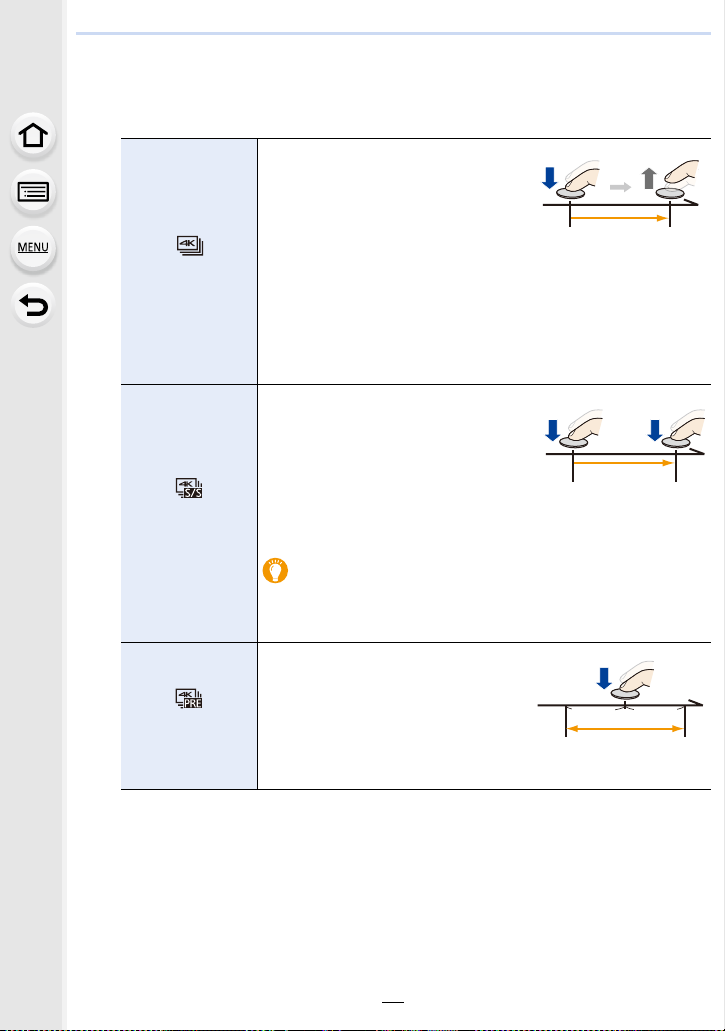
5. Fotografie 4K a nastavení ovladačů
Snímání fotografií 4K.
3
• V průběhu záznamu bude fungovat [Kontinuální AF]. Zaostřování bude fungovat
souvisle.
1 Stiskněte tlačítko závěrky do
poloviny.
2 Stiskněte a přidržte tlačítko
závěrky tak dlouho, jak chcete
zaznamenávat.
[Sériové snímání 4K]
A Stiskněte a držte stisknuto
B Probíhá záznam
• Lehce předem stiskněte tlačítko. Záznam začne přibližně
0,5 sekundy po úplném stisknutí tlačítka.
• Pokud pustíte tlačítko závěrky okamžitě po spuštění
záznamu, může dojít k pořízení záznamu o délce přibližně
1,5 sekundy od okamžiku, kdy jste tlačítko pustili.
1 Stiskněte tlačítko závěrky na
doraz.
C Spuštění (první)
2 Záznam je možné zastavit
opětovným úplným stisknutím
[Sér. snímání 4K
(S/S)]
[Předsér. snímání 4K]
• Fotoaparát provede sériové snímání fotografií v rozlišení 4K a uloží je jako soubor
sériového snímání 4K ve formátu MP4.
• Pokud je aktivována funkce [Auto přehrání], automaticky se zobrazí obrazovka výběru
snímku. Pokud chcete pokračovat v záznamu, stiskněte tlačítko závěrky jen do poloviny
a zobrazí se obrazovka záznamu.
• Informace o postupu výběru a ukládání snímků ze souborů sériového snímání 4K
najdete na P80.
tlačítka závěrky.
D Zastavené (druhé)
E Probíhá záznam
Přidání značek pro výběr a uložení snímků
Stisknutím [Fn1] v průběhu záznamu můžete přidávat značky. (Až
40 značek na záznam) Při výběru a ukládání sériových snímků 4K
můžete přecházet na místa, kde jste přidali značky.
Stiskněte tlačítko závěrky na
doraz.
F Přibližně 1 sekunda
G Probíhá záznam
• Snímky se nemusí zobrazit tak jemně
jako na běžných obrazovkách
záznamu.
77
Page 78

5. Fotografie 4K a nastavení ovladačů
∫ Rušení fotografie 4K
V kroku
• Operaci můžete stornovat stisknutím tlačítka [ ] (4) a poté zvolením možnosti [ ]
2 vyberte možnost [ ]. (P76)
([Jeden]) nebo [ ].
Vybití akumulátoru a teplota fotoaparátu
• Pokud je nastavena funkce [ ] ([Předsér. snímání 4K]), baterie se vybíjí rychleji
a zvyšuje se teplota fotoaparátu. [ ] ([Předsér. snímání 4K]) vyberte pouze při
záznamu.
• Záznam se zastaví poté, co doba souvislého záznamu překročí 29 minut a 59 sekund.
Pokud použijete paměťovou kartu SDHC, můžete nerušeně pokračovat v záznamu fotografií
4K i poté, co velikost souboru překročí 4 GB, ale fotografie 4K bude zaznamenána
a přehrávána prostřednictvím samostatných souborů sériového snímání.
Pokud použijete paměťovou kartu SDXC, můžete do jednoho souboru uložit fotografie 4K
s velikostí souboru sériového snímání větší než 4 GB.
Poznámky k funkci Fotografie 4K
∫ Změna poměru stran
Výběrem možnosti [Poměr stran] v nabídce [Zázn.] můžete změnit poměr stran u fotografií 4K.
∫ Zvuk závěrky u záznamu fotografií 4K
• Pokud používáte [ ] ([Sériové snímání 4K]) nebo [ ] ([Předsér. snímání 4K]), můžete
změnit elektronický zvuk závěrky v [Hlas.závěrky] a [Tón závěrky]. (P133)
• Pokud zaznamenáváte s [ ] ([Sér. snímání 4K (S/S)]), můžete nastavit hlasitost tónu při
spuštění/ukončení v [Hlas. pípnutí].
∫ Scény nevhodné pro funkci Fotografie 4K
Záznam v extrémně jasných místech nebo uvnitř
Při záznamu subjektů při velmi silném osvětlení nebo pod zářivkami/LED žárovkami se může
změnit barevný tón nebo jas obrazu, nebo se na obrazovce mohou objevit vodorovné pruhy.
Snížení rychlosti závěrky může omezit efekt vodorovných pruhů.
Subjekty, které se rychle pohybují
Pokud zaznamenáváte subjekt, který se rychle pohybuje, může se na záznamu jevit jako
deformovaný.
78
Page 79

5. Fotografie 4K a nastavení ovladačů
∫ Nastavení fotoaparátu pro funkci Fotografie 4K
Nastavení fotoaparátu je automaticky optimalizováno na záznam fotografie 4K.
• Následující položky nabídky [Zázn.] jsou nastaveny podle následujícího:
[4K] (8M)
[Rozlišení]
• Soubory sériového snímání 4K jsou zaznamenány s níže uvedenými nastaveními:
Nastavení v nabídce [Video] se netýkají souborů sériového snímání 4K.
[Kvalita zázn.] [4K/100M/30p] [Kontinuální AF] [ON]
• Pokud zaznamenáváte s funkcí Fotografie 4K, rozsah následujících funkcí se liší od těch
dostupných u snímání snímků:
– Rychlost závěrky: 1/30 až 1/16000
– Kompenzace expozice: j3EV až i3EV
– Citlivost ISO: [AUTO], 80 až 3200
• Pokud zaznamenáváte s funkcí Fotografie 4K, následující funkce nejsou aktivní:
–Blesk
– Vyvážení bílé ( )
• Následující položky nabídky nejsou aktivní:
[Zázn.]
[Profily] [Místo zázn]
[Nastavení]
[4:3]: 3328k2496
[3:2]: 3504k2336
[16:9]: 3840k2160
[1:1]: 2880k2880
[Rozlišení]/[Kvalita]/[iA Noční záběr z ruky]/[iHDR]/[HDR]/[Nastavení
panoramatu]/[Typ závěrky]/[Rozšířené ISO]
([ ] pouze ([Předsér. snímání 4K]))
[Wi-Fi]/[Úsporný režim]
[Kvalita] [A]
[Typ závěrky]
Nastaveno na
elektronickou
uzávěrku
• Zorný úhel při záznamu může být o něco užší.
• Pokud zaznamenáváte s funkcí Fotografie 4K, následující položka menu není aktivní:
– [Souč. zázn. s/bez filtru] (Režim kreativní kontroly)
• Funkce detekce scény v Inteligentním automatickém režimu funguje stejným způsobem jako
při záznamu videí.
Nedostupné v následujících případech:
• Pokud používáte následující nastavení, funkce Fotografie 4K je neaktivní:
– [Hrubý monochromatický]/[Hedvábný monochrom.]/[Efekt miniatury]/[Měkké zaostření]/
[Hvězdicový filtr]/[Sluneční svit] (Režim kreativní kontroly)
– [Jasný v protisvětle]/[Lesknoucí se voda]/[Třpytivé osvětlení]/[Noční záběr z ruky]/[Čistý
noční portrét]/[Měkký obraz květiny] (Režim průvodce scénou)
– Záznam filmů
– Při použití [Časosběrný snímek]
– Při použití připojení Wi-Fi
79
Page 80

5. Fotografie 4K a nastavení ovladačů
Výběr snímků ze souboru sériového snímání 4K
a uložení
Na obrazovce přehrávání vyberte obrázek
1
s ikonou [ ] a stiskněte 3.
• Zobrazí se obrazovka prohlížení snímků, kde vybíráte
snímky.
Stisknutím 2/1 vyberte rámeček pro uložení
2
jako snímek.
• Vyberte [ ]/[ ] a stiskněte [MENU/SET] pro přepnutí
na předchozí nebo následující zobrazení prohlížení
snímků.
• Stisknutím [Fn1] přepnete na režim práce se značkami.
Stisknutím 2/1 přeskočíte na další polohu značky. (Pouze [Sér. snímání 4K (S/S)])
• Na obrazovce sériového snímání 4K můžete stisknutím [Fn2] rovněž vybrat scény.
(Pouze [Sériové snímání 4K]/[Sér. snímání 4K (S/S)]) (P82)
Snímek uložíte stisknutím [MENU/SET].
3
• Snímek bude uložen ve formátu JPEG.
Snímky pořízené během 5 sekund lze uložit současně pomocí funkce [Hrom. ulož.
FOTOGR. 4K] v nabídce [Přehrávání]. (P142)
• Snímky budou uloženy s informacemi o záznamu (informace Exif), jako je rychlost závěrky,
clona a citlivost ISO.
• Soubory sériového snímání 4K uložené na PC budou zpracovány jako soubory MP4.
80
Page 81

5. Fotografie 4K a nastavení ovladačů
Poloha zobrazeného rámečku
Funkce při výběru snímků
∫ Ovládání obrazovky prohlížení snímků
Fn2
Funkce tlačítek Popis akce
Vybere se rámeček.
2/1
Vyberte položku /
>
[MENU/SET]
3/4/2/1 Přesun zvětšené oblasti (při zvětšeném zobrazení).
[Fn2] Zobrazí obrazovku pro přehrávání sériového snímání 4K.
[Fn1] Přepne na režim práce se značkami.
[MENU/SET] Snímek se uloží.
• V režimu práce se značkami můžete přeskakovat na značky, které jste přidali nebo na začátek
nebo konec souboru sériového snímání 4K. Pokud znovu stisknete [Fn1], vrátíte se na původní
režim.
Funkce tlačítek Popis akce
1 Posun na další značku.
2 Posun na předchozí značku.
• Můžete vybrat rámeček z 60 rámečků (čas souvislého sériového
snímání asi 2 sekundy).
Zobrazí 45 předchozích nebo následujících rámečků v prohlížení
snímků.
Zobrazení se zvětší.
Zobrazení se zmenší (při zvětšeném zobrazení).
Fn1
81
Page 82

5. Fotografie 4K a nastavení ovladačů
Fn2
Fn1
Fn1
∫ Ovládání obrazovky pro přehrávání sériového snímání 4K
Během pauzy Během nepřetržitého přehrávání
Funkce tlačítek Popis akce
3 Nepřetržité přehrávání/pauza (během nepřetržitého přehrávání).
4
1
2
Nepřetržité převíjení dozadu/pauza (během nepřetržitého převíjení
dozadu).
Rychlé převíjení dopředu/převíjení dopředu snímek po snímku
(během pauzy).
Rychlé převíjení dozadu/převíjení dozadu snímek po snímku (během
pauzy).
Zobrazení se zvětší (během pauzy).
Zobrazení se zmenší (při zvětšeném zobrazení).
3/4/2/1 Přesun zvětšené oblasti (při zvětšeném zobrazení).
[Fn2] Zobrazí se obrazovka pro zobrazení snímků (během pauzy).
[Fn1] Přepne na režim práce se značkami.
[MENU/SET] Uloží se snímek (během pauzy).
Výběr a uložení snímků na TV obrazovku
• Pokud zobrazíte soubory sériového snímání 4K na TV, která je připojena k fotoaparátu, zobrazí
se pouze na obrazovce pro přehrávání sériového snímání 4K.
• I když vložíte SD kartu do televizoru kompatibilního se 4K a se zásuvkou pro kartu SD,
nemůžete přehrávat soubory sériového snímání 4K s možností [Poměr stran] nastavenou na
možnost jinou než poměr stran [16:9].
(Pro květen 2018)
• V závislosti na tom, jaký televizor bude připojen, soubory sériového snímání 4K nemusí být
přehrávány správně.
82
Page 83

5. Fotografie 4K a nastavení ovladačů
4K
4:3
Kontrola zaostření po záznamu (Dodatečné
zaostření)
Aplikovatelné režimy:
Fotoaparát vám umožňuje snímat série snímků v 4K a zároveň ostřit na různé oblasti. Po
sejmutí těchto snímků si můžete vybrat požadovanou oblast pro zaostření.
Tato funkce je vhodná při záznamů statických objektů.
Sériové snímání 4K při
automatickém přesunu
zaostření.
• Použijte kartu UHS rychlostní třídy 3. (P27)
Stiskněte [ ].
1
Zvolte [ON] stisknutím 2/1, a poté stiskněte [MENU/SET].
2
• Funkci můžete také nastavit na [ON] stisknutím [ ] (4), stisknutím 2/1 vyberete
ikonu Dodatečného zaostření ([ ] ) a poté stiskněte možnost [MENU/SET]. (P86)
Vyberte kompozici a stiskněte tlačítko
3
Zvolte požadovaný bod
zaostření.
Je pořízen snímek s
požadovaným bodem
zaostření.
závěrky do poloviny.
• Automatické zaostření rozpozná zaostřovací pole na
obrazovce (kromě okrajů obrazovky).
• Pokud nelze zaostřit na žádné pole, zobrazí se displej zaostření (A) a bude blikat. V
takovém případě není snímání možné.
83
Page 84

5. Fotografie 4K a nastavení ovladačů
Snímání spustíte stisknutím tlačítka závěrky
4
do poloviny.
• Bod zaostření se během záznamu automaticky mění.
Když ikona (B) zmizí, záznam se automaticky ukončí.
Od okamžiku, kdy stisknete tlačítko závěrky do poloviny, až do konce snímání:
• Vůči subjektu zachovávejte stejnou vzdálenost a stejnou kompozici.
• Bude zaznamenán film ve formátu MP4 (bez zvuku).
• Pokud je zapnuta funkce [Auto přehrání], zobrazí se obrazovka, na které si můžete
zvolit požadované zaostřovací pole. (P85)
∫ Rušení [Dodatečné zaostření]
Vyberte položku [OFF] v kroku
∫ Omezení funkce [Dodatečné zaostření]
• Během záznamu ve stejné kvalitě jako Fotografie 4K dojde k určitým omezením funkcí
záznamu a nastavení nabídky. Podrobnosti najdete v části “Nastavení fotoaparátu pro funkci
Fotografie 4K” na straně P79.
• Kromě omezení funkce Fotografie 4K se na záznam [Dodatečné zaostření] vztahují následující
omezení:
– Režim automatického zaostřování není aktivní.
– Nelze zaznamenávat videa.
– [Digitální zoom] není aktivní.
– [Zobr. zbývající] není aktivní.
• Zorný úhel při záznamu může být o něco užší.
Nedostupné v následujících případech:
• Pokud používáte následující nastavení, funkce [Dodatečné zaostření] je neaktivní:
– [Hrubý monochromatický]/[Hedvábný monochrom.]/[Efekt miniatury]/[Měkké zaostření]/
[Hvězdicový filtr]/[Sluneční svit] (Režim kreativní kontroly)
– [Jasný v protisvětle]/[Lesknoucí se voda]/[Třpytivé osvětlení]/[Noční záběr z ruky]/[Čistý
noční portrét]/[Měkký obraz květiny] (Režim průvodce scénou)
– Při použití [Časosběrný snímek]
– Při použití připojení Wi-Fi
2. (P83)
84
Page 85

5. Fotografie 4K a nastavení ovladačů
)Q
)Q
Postup vybrání požadovaného zaostřovacího pole a uložení snímku
1 Na obrazovce přehrávání vyberte obrázek s ikonou
[ ] a stiskněte 3.
2 Stisknutím 3/4/2/1 vyberte oblast zaostření.
• Pokud pro vybrané pole není k dispozici snímek, který je
zaostřen, zobrazí se červený rámeček. V takovém případě
snímek nemůžete uložit.
• Okraje obrazovky nelze vybrat.
Funkce tlačítek Popis akce
3/4/2/1
[Fn2]
[MENU/SET] Snímek se uloží.
• Zaostření můžete jemně doladit stisknutím 2/1 při
zvětšeném zobrazení.
Zvolí se zaostřovací pole.
• Při zvětšeném zobrazení jej nelze zvolit.
Zobrazení se zvětší.
Zobrazení se zmenší (při zvětšeném zobrazení).
Zaostřené části jsou barevně zvýrazněny. (Určení špičky)
• Přepíná se mezi [OFF] > [ ] ([LOW]) > [ ]
([HIGH]).
3 Snímek uložíte stisknutím [MENU/SET].
• Snímek bude uložen ve formátu JPEG.
• Nemůžete vybrat a uložit snímek z TV obrazovky, ani když je fotoaparát připojen k TV pomocí
mikro kabelu HDMI.
85
Page 86

5. Fotografie 4K a nastavení ovladačů
Volba režimu snímání
Aplikovatelné režimy:
Můžete změnit způsob chování fotoaparátu poté, co stisknete tlačítko závěrky.
Stiskněte 4 ().
1
Stisknutím 2/1 zvolte režim Závěrky a poté
2
stiskněte [MENU/SET].
1 [Jeden]
2 [Sériové snímání] (P87)
3 [FOTOGRAFIE 4K] (P76)
[Dodatečné zaostření]
4
(P83)
5 [Exp. vějíř] (P89)
6 [Samospoušť] (P91)
∫ Storno režimu Závěrky
Vyberte možnost [ ] ([Jeden]) nebo [ ] v kroku
• Samospoušť můžete také stornovat vypnutím kamery. (Pokud je možnost [Auto vyp.
samospoušť] (P136) nastavena na [ON])
Při stisku tlačítka závěrky bude pořízen pouze jeden
snímek.
Při stisku tlačítka závěrky bude pořízeno více snímků
za sebou.
Při stisku tlačítka závěrky bude pořízen snímek
v rozlišení 4K.
Při stisku tlačítka závěrky bude pořízen záznam
s následným zaostřením.
Při každém stisku tlačítka závěrky bude pořízeno více
snímků s různými nastaveními expozice podle
rozsahu kompenzace expozice.
Při stisku tlačítka závěrky bude pořízen snímek až po
uplynutí nastavené doby.
2.
86
Page 87

5. Fotografie 4K a nastavení ovladačů
L
4:3
Snímání snímků s použitím režimu sekvenčního
snímání
Aplikovatelné režimy:
Snímky jsou snímány nepřetržitě, dokud bude stisknuto tlačítko uzávěrky.
Stiskněte 4 ().
1
Stisknutím 2/1 vyberte ikonu sériového
2
snímání ([ ] apod.) a poté stiskněte 3.
Pomocí 2/1 vyberte rychlost sériového
3
snímání a poté stiskněte tlačítko [MENU/
SET].
Rychlost sekvenčního
snímání
(snímků/sekundu)
10 Nastaveno na AF 11
5 Sledování AF 15
2 Sledování AF
¢ Záznam v souladu se zkušebními podmínkami stanovenými firmou Panasonic.
Rychlost sériového snímání se sníží na polovinu. Snímky lze snímat, dokud se
nezaplní kapacita karty. V závislosti na podmínkách snímání, počet snímků sériového
snímání bude omezen.
• Rychlost sekvenčního snímání může klesnout v závislosti na následujících nastaveních.
– [Rozlišení]/[Kvalita]/[Citlivost]
• Rychlost sériového snímání lze nastavit také pomocí možnosti [Rychl.snímání]
v nabídce [Zázn.].
Zaostření na subjekt a pořízení snímku.
4
• Držte tlačítko závěrky stisknuto na doraz za účelem aktivace
sekvenčního režimu.
∫ Storno režimu Sériového snímání
Vyberte možnost [ ] ([Jeden]) nebo [ ] z režimů Závěrky. (P86)
Zaostřit
87
Počet
zaznamenatelných
V závislosti na kapacitě
snímků
karty
¢
Page 88

5. Fotografie 4K a nastavení ovladačů
• Pokud je nastaveno [ ], budou expozice a vyvážení bílé nastaveny na nastavení pro první
snímek.
Pokud jsou nastaveny [ ] nebo [ ], budou expozice a vyvážení bílé nastaveny pro každý
snímek.
• Pokud je nastaveno [ ], v závislosti na jasu subjektu může být záznam počínaje druhým
snímkem světlejší nebo tmavší.
• Ukládání snímků vyfocených v sekvenčním režimu na kartu může chvíli trvat. Pokud při
ukládání nepřetržitě fotografujete snímky, dojde ke snížení maximálního počtu
uložitelných snímků. Pro nepřetržité focení doporučujeme použít vysokorychlostní
paměťovou kartu.
Nedostupné v následujících případech:
• Sekvenční režim je zrušen v následujících případech.
– [Hrubý monochromatický]/[Hedvábný monochrom.]/[Efekt miniatury]/[Měkké zaostření]/
[Hvězdicový filtr]/[Sluneční svit] (Režim kreativní kontroly)
– [Lesknoucí se voda]/[Třpytivé osvětlení]/[Noční záběr z ruky]/[Měkký obraz květiny] (Režim
průvodce scénou)
– Záznam filmů
– Při záznamu s bleskem
– Při použití [Časosběrný snímek]
88
Page 89

5. Fotografie 4K a nastavení ovladačů
Snímání snímků s použitím automatické
gradace expozice
Aplikovatelné režimy:
Jedním stiskem tlačítka závěrky lze pořídit až 7 snímků s různým nastavením expozice
v rozsahu nastavení kompenzace expozice.
Rozsah kompenzace: [3•1/3]
1. snímek 2. snímek 3. snímek
d0EV j1/3 EV i1/3 EV
Stiskněte 4 ().
1
Stisknutím 2/1 vyberte ikonu automatické
2
gradace expozice ([ ] apod.) a poté
stiskněte 3.
Stisknutím 2/1 zvolte kompenzaci expozice
3
a poté stiskněte [MENU/SET].
• Můžete také nastavit rozsah kompenzace pro
automatickou gradaci expozice v [Exp. vějíř] v nabídce
[Zázn.].
31/3
Zaostření na subjekt a pořízení snímku.
4
• Pokud stisknete a přidržíte tlačítko závěrky, pořídí se
• Indikátor automatické gradace expozice bliká, dokud není pořízen nastavený počet
• Při změně nastavení automatické gradace expozice nebo při vypnutí fotoaparátu před
4:3
L
nastavený počet snímků.
snímků.
pořízením nastaveného počtu snímků se počet snímků vynuluje na [0].
89
Page 90

5. Fotografie 4K a nastavení ovladačů
∫ Storno automatické gradace expozice
Vyberte možnost [ ] ([Jeden]) nebo [ ] z režimů Závěrky. (P86)
• Při pořizování snímků pomocí automatické gradace expozice po nastavení hodnoty
kompenzace expozice budou snímky pořizovány podle zvolené hodnoty kompenzace
expozice.
Nedostupné v následujících případech:
• Automatická gradace expozice je zrušena v následujících případech.
– [Hrubý monochromatický]/[Hedvábný monochrom.]/[Efekt miniatury]/[Měkké zaostření]/
[Hvězdicový filtr]/[Sluneční svit] (Režim kreativní kontroly)
– [Lesknoucí se voda]/[Třpytivé osvětlení]/[Noční záběr z ruky]/[Měkký obraz květiny] (Režim
průvodce scénou)
– Záznam filmů
– Při použití [Časosběrný snímek]
90
Page 91

5. Fotografie 4K a nastavení ovladačů
Pořizování snímků se samospouští
Aplikovatelné režimy:
Stiskněte 4 ().
1
Stisknutím 2/1 vyberte ikonu samospouště
2
10
([ ] apod.) a poté stiskněte 3.
Nastavení času pro samospoušť zvolte
3
stisknutím 2/1 a poté stiskněte [MENU/
SET].
Snímek bude nasnímán 10 sekund po stisknutí závěrky.
Po 10 sekund pořídí fotoaparát 3 snímky v intervalu přibližně 2 sekund.
Snímek bude nasnímán 2 sekund po stisknutí závěrky.
• Při použití stativu apod. představuje toto nastavení výhodný způsob, jak
zabránit vibracím při stisknutí tlačítka závěrky.
• Čas pro samospoušť lze nastavit také pomocí možnosti [Samospoušť] v nabídce
[Zázn.].
Stiskněte tlačítko závěrky do poloviny za
4
účelem zaostření a poté jej stiskněte na
doraz kvůli nasnímání snímku.
• Při stisku tlačítka závěrky do poloviny se nastaví
zaostření a expozice.
• Poté, co bliká indikátor samospouště, začne záznam.
91
Page 92

5. Fotografie 4K a nastavení ovladačů
∫ Storno samospoušti
Vyberte možnost [ ] ([Jeden]) nebo [ ] z režimů Závěrky. (P86)
• Samospoušť můžete také stornovat vypnutím kamery. (Pokud je možnost [Auto vyp.
samospoušť] (P136) nastavena na [ON])
• Při použití samospouště vám doporučujeme používat stativ.
• Při volbě [ ] může výkon blesku mírně kolísat.
Nedostupné v následujících případech:
• Nelze nastavit na [ ] v dále popsaných případech.
– Když je [Souč. zázn. s/bez filtru] v Režimu Kreativní kontroly nastaveno na [ON]
• Samospoušť je vyřazena v níže uvedených případech.
– Záznam filmů
– Při použití [Časosběrný snímek]
92
Page 93

5. Fotografie 4K a nastavení ovladačů
ÎDVRVEÝUQ¿VQ¯PHN
6WDUW
3RÏ£WHÏQ¯ÏDV
,QWHUYDO
PV
3RÏHWVQ¯PNı
.RQHF
1\Q¯
352
Automatické pořizování snímků v nastavených
intervalech ([Časosběrný snímek])
Aplikovatelné režimy:
Fotoaparát může automaticky pořizovat snímky v čase, například zvířat nebo květin, a
vytvořit z nich video.
• Nastavení data a času proveďte předem. (P31)
• Sejmuté snímky se zobrazí jako skupinové snímky.
Zvolte menu.
1
MENU
> [Zázn.] > [Časosběrný snímek]
[Nyní] Zahajte snímání stisknutím tlačítka závěrky na doraz.
Můžete nastavit libovolný čas až do 23 hodin
[Počáteční čas]
[Interval]/
[Počet
snímků]
• V závislosti na podmínkách při záznamu nemusí záznam odpovídat nastavenému
intervalu snímků nebo počtu snímků.
[Nastavení
času spuštění]
Můžete nastavit interval záznamu a počet snímků.
2/1: Vyberte položku (minuta/sekunda/počet snímků)
3/4: Nastavení
[MENU/SET]: Nastavení
59 minut.
Vyberte položku (hodinu nebo minutu) stiskem
tlačítek 2/1, nastavte čas spuštění stiskem
tlačítek 3/4 a poté stiskněte tlačítko [MENU/
SET].
Stiskem tlačítek 3/4 zvolte položku [Start] a poté stiskněte tlačítko
2
[MENU/SET].
93
Page 94

5. Fotografie 4K a nastavení ovladačů
Stiskněte tlačítko závěrky na doraz.
3
• Záznam bude zahájen automaticky.
• Během pohotovosti k záznamu se napájení automaticky vypne, pokud určitou dobu
neprovedete žádnou operaci. Snímání v čase pokračuji i po vypnutí napájení. Když
nadejde čas pro další snímek, napájení se automaticky zapne.
Pokud chcete fotoaparát zapnout manuálně, stiskněte na fotoaparátu tlačítko [ON/
OFF].
• Činnosti v průběhu pohotovosti k záznamu (fotoaparát je zapnutý)
Funkce tlačítek Popis akce
Zobrazí se obrazovka výběru, kde můžete vybrat pauzu
[Fn1]
• Po zastavení záznamu se zobrazí obrazovka s potvrzením, kde budete tázáni, zda
chcete pokračovat s tvorbou videa.
Pokud chcete vytvořit video, vyberte [Ano].
Výběr způsobů vytvoření videa ze snímků.
4
• Formát záznamu je nastaven na MP4.
[Kvalita zázn.] Nastavení kvality filmu.
[Rychlost snímků]
[Sekvence]
nebo zastavit záznam.
Zobrazí se obrazovka výběru, kde můžete vybrat
pokračování nebo zastavit záznam (během pauzy).
Nastavení počtu snímků za sekundu.
Čím vyšší nastavení, tím hladší pohyb ve filmu.
[NORMAL]:
Spojení snímků v pořadí, jak byly pořízeny.
[REVERSE]:
Spojení snímků v opačném pořadí, než jak byly pořízeny.
Stisknutím 3/4 zvolte [OK] a poté stiskněte [MENU/SET].
5
• Filmy lze také vytvářet [Časosběrné video] v menu [Přehrávání]. (P144)
94
Page 95

5. Fotografie 4K a nastavení ovladačů
• U bezpečnostních kamer se tato funkce nepoužívá.
• Pokud provádíte delší dobu záznam na chladných místech, jako jsou například lyžařská
střediska nebo místa ve vysoké nadmořské výšce, nebo v teplém a vlhkém prostředí,
může dojít k selhání přístroje, proto buďte opatrní.
• Nedoporučujeme používat funkci [Časosběrný snímek] pod vodou.
• [Časosběrný snímek] se pozastaví v následujících případech.
– Když se akumulátor vybije
– Vypněte fotoaparát
Během pauzy můžete vyměnit akumulátor a kartu a poté zapnout kameru a provést restart.
(Upozorňujeme, že snímky sejmuté po výměně karty budou uloženy jako různé sady skupin
snímků.) Při výměně akumulátoru nebo karty tuto jednotku vypněte.
• Když snímáte film s [Kvalita zázn.], je nastaveno na [4K], doba záznamu je omezena na
29 minut a 59 sekund.
– Navíc pokud používáte paměťovou kartu SDHC, nemůžete vytvořit videa s velikostí souboru
překračující 4 GB.
– Pokud používáte paměťovou kartu SDXC, můžete vytvořit videa s velikostí souboru
překračující 4 GB.
• Film s nastavením [Kvalita zázn.] na [FHD] nebo [HD] nelze vytvořit, pokud doba záznamu
přesáhne 29 minut a 59 sekund nebo velikost souboru přesáhne 4 GB.
Nedostupné v následujících případech:
• Tato funkce není dostupná v níže uvedených případech:
– [Noční záběr z ruky] (Režim průvodce scénou)
– Záznam filmů
95
Page 96

6. Stabilizátor, zoom a blesk
Stabilizátor obrazu
Aplikovatelné režimy:
Pomocí tohoto režimu se během pořizování snímku detekuje chvění a fotoaparát ho
automaticky kompenzuje, což Vám umožní pořizovat nerozechvěné snímky.
MENU
> [Zázn.] > [Stabilizátor]
Je kompenzováno roztřesení ve svislém a vodorovném
směru.
([Normální])
Je korigováno roztřesení fotoaparátu ve směru nahoru/
dolů.
([Panorámování])
[OFF] Funkce [Stabilizátor] nepracuje.
• V inteligentním automatickém režimu je [ ] ([Normální]) vybráno automaticky.
Předcházení vibracím (otřesům fotoaparátu)
Při zobrazení upozornění na vibrace [ ] použijte [Stabilizátor], stativ nebo
samospoušť (P91).
• Rychlost závěrky bude mimořádně pomalá v následujících případech. Držte fotoaparát v klidu
od okamžiku stisknutí tlačítka závěrky až do zobrazení snímku na displeji.
Doporučujeme použít stativ.
– Pomalá synchronizace
– Pomalá synchr./Redukce červených očí
– [Jasná noční scéna]/[Studená noční obloha]/[Teplá zářivá noční scéna]/[Třpytivé osvětlení]/
[Čistý noční portrét] (Režim průvodce scénou)
– Jakmile nastavíte pomalou rychlost závěrky
Tento režim je ideální pro panoramování (způsob
záznamu snímků, kdy fotoaparátem sledujete subjekt,
který se pohybuje určitým směrem).
96
Page 97

6. Stabilizátor, zoom a blesk
• Pokud používáte stativ, doporučujeme zakázat funkci Stabilizátor obrazu.
• Funkce stabilizátoru může nebýt účinná v následujících případech.
Dávejte pozor na vibrace fotoaparátu při stisknutí tlačítka závěrky.
– V případě výrazných vibrací
– Při vysokém zvětšení
– Při použití digitálního zoomu
– Při snímání snímků během sledování pohybujícího se subjektu
– Při pomalé rychlosti závěrky pro snímání snímků v interiéru nebo na tmavých místech
• Efekt panorámování v [ ] je obtížněji dosažitelný v následujících případech.
– Na jasně osvětlených místech, například za jasného letního dne
– Při rychlosti závěrky rychlejší než 1/100 sekundy
– Jakmile pohybujete fotoaparátem pomalu, protože subjekt se pohybuje pomalu (Pozadí se
nerozmaže)
– Pokud fotoaparát uspokojivě nesleduje subjekt
Nedostupné v následujících případech:
• Stabilizátor snímku nefunguje pro záznam [Vysokorychl. video].
• V Režimu panoramatického snímání se [Stabilizátor] přepne na [ ] ([Panorámování]),
i když je nastaveno na [ ] ([Normální]):
• V následujících případech se [Stabilizátor] přepne na [ ] ([Normální]), i když je nastaveno
na [ ] ([Panorámování]):
– Při snímání fotografií 4K
– Při záznamu za použití [Dodatečné zaostření]
97
Page 98

6. Stabilizátor, zoom a blesk
PP
PPದ
Pದ
Snímání snímků s použitím zoomu
Tato funkce vám umožňuje přibližovat osoby a objekty, aby se zdály být blíže, nebo
vzdalovat nasnímaný obraz při širokoúhlém snímání krajinek.
Za účelem vzdálenějšího zobrazení objektů použijte (Wide)
Stiskněte stranu s [W] tlačítka zoomu.
Za účelem bližšího zobrazení objektů použijte (Tele)
Stiskněte [T] tlačítka zoomu.
Typy a použití zoomu
∫ Zobrazení informací na displeji
Ilustrace je příkladem použití optického zoomu, [i.Zoom] a [Digitální zoom] v režimu
programování AE.
A Rozsah zaostřování
B Rozsah optického zoomu (včetně extra optického
zoomu)
C Rozsah Inteligentního zoomu
D Rozsah Digitálního zoomu
E Aktuální poloha zoomu (ohnisková vzdálenost je
stejná jako pro filmovou kameru 35 mm)
Optický zoom
Aplikovatelné režimy:
Slouží k zoomovému přiblížení bez zhoršení kvality obrazu.
Maximální zvětšení: 4,6k
Nedostupné v následujících případech:
• Tato funkce není dostupná v následujícím případě:
– Při záznamu v režimu makro zoom
98
Page 99

6. Stabilizátor, zoom a blesk
Extra optický zoom
Aplikovatelné režimy:
Tato funkce pracuje, když je vybrána kterákoli velikost obrazu (P124) označená značkou
.
Umožňuje vám používat větší zoom než v případě Optického zoomu bez zhoršení kvality
obrazu.
Maximální zvětšení: 9k
(Tento druh zoomu zahrnuje optické zoomové zvětšení. Úroveň zvětšení se liší v
závislosti na nastavení [Rozlišení].)
Nedostupné v následujících případech:
• Tato funkce není dostupná v níže uvedených případech:
– [Efekt hračky]/[Jasné barvy] (Režim kreativní kontroly)
– [Noční záběr z ruky] (Režim průvodce scénou)
– Při snímání fotografií 4K
– Při záznamu s [Dodatečné zaostření]
– Při nastavení [HDR] na [ON]
– Při nastavení [iA Noční záběr z ruky] na [ON]
– Při nastavení [iHDR] na [ON]
– Při záznamu v režimu makro zoom
– Záznam filmů
Inteligentní zoom
Aplikovatelné režimy:
Umožňuje vám použít dvakrát větší zoomové zvětšení při minimalizaci zhoršení kvality
obrazu.
MENU
> [Zázn.]/ [Video] > [i.Zoom]
Nastavení: [ON]/[OFF]
• V Inteligentním automatickém režimu tato funkce funguje automaticky.
Nedostupné v následujících případech:
• Tato funkce není dostupná v níže uvedených případech:
– [Působivé umění]/[Efekt hračky]/[Jasné barvy] (Režim kreativní kontroly)
– [Noční záběr z ruky] (Režim průvodce scénou)
– Při nastavení [HDR] na [ON]
– Při nastavení [iA Noční záběr z ruky] na [ON]
– Při nastavení [iHDR] na [ON]
– Při záznamu v režimu makro zoom
99
Page 100

6. Stabilizátor, zoom a blesk
Digitální zoom
Aplikovatelné režimy:
Ačkoli při každém větším zoomu dochází k zhoršení kvality obrazu, umožňuje vám použít
zoomové zvětšení, které může být až čtyřikrát větší než zoomové zvětšení původního
zoomu.
MENU
> [Zázn.]/ [Video] > [Digitální zoom]
Nastavení: [ON]/[OFF]
• Při použití [i.Zoom] je maximální zvětšení Digitálního zoomu omezeno na 2k.
• Při použití Digitálního zoomu vám doporučujeme ke snímání používat stativ a samospoušť
(P91).
• V rozsahu digitálního zoomu se oblast AF zobrazuje uprostřed a je větší.
Nedostupné v následujících případech:
• Tato funkce není dostupná v níže uvedených případech:
– [Působivé umění]/[Efekt hračky]/[Jasné barvy]/[Efekt miniatury] (Režim kreativní kontroly)
– [Noční záběr z ruky] (Režim průvodce scénou)
– Při záznamu s [Dodatečné zaostření]
– Při nastavení [HDR] na [ON]
– Při záznamu v režimu makro zoom
– Při záznamu s [Vysokorychl. video]
100
